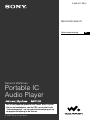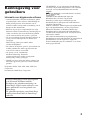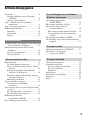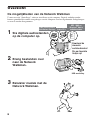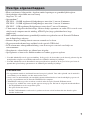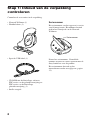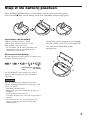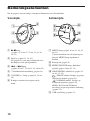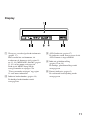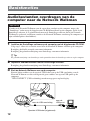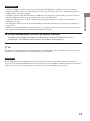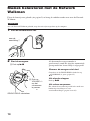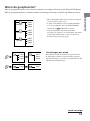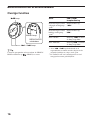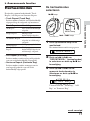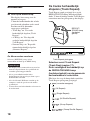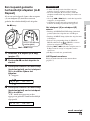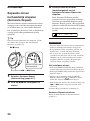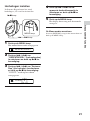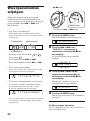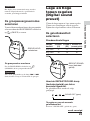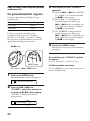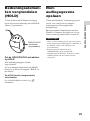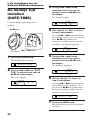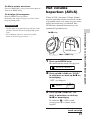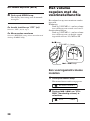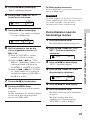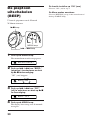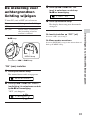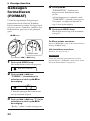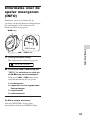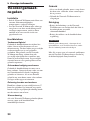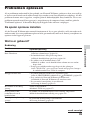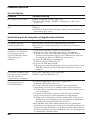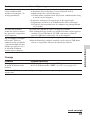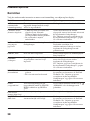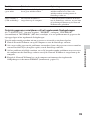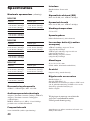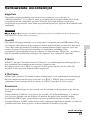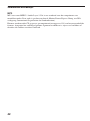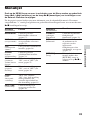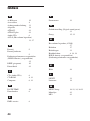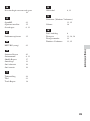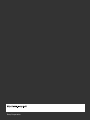NW-E103/E105/E107
Network Walkman
Portable IC
Audio Player
© 2005 Sony Corporation
2-595-911-72(1)
Als u een bepaald gedeelte wilt lezen, klikt u op de
titel in de bladwijzers van de PDF, op de titel in de
"Inhoudsopgave" van de gebruiksaanwijzing of op
de paginaverwijzing in de zinnen.
Gebruiksaanwijzing
NL

2
WAARSCHUWING
Stel het apparaat niet bloot aan regen
of vocht. Dit kan brand of elektrische
schokken tot gevolg hebben.
Plaats het apparaat niet in een gesloten
ruimte, zoals een boekenkast of
inbouwkast.
Dek de ventilatieopeningen van het apparaat
niet af met kranten, tafelkleden, gordijnen,
enzovoort. Dit kan brand tot gevolg hebben.
Plaats geen brandende kaarsen op het
apparaat.
Plaats geen met vloeistof gevulde
voorwerpen, zoals een vaas, op het apparaat.
Dit kan brand of elektrische schokken tot
gevolg hebben.
Opmerking over de installatie
Als u het apparaat gebruikt op een locatie die wordt
blootgesteld aan statische elektriciteit of elektrische
storing, kunnen de overdrachtsgegevens van de
track worden beschadigd. Hierdoor kan de
overdracht naar uw computer mislukken.
Voor de Klanten in
Nederland
Gooi de batterij niet weg maar
lever deze in als klein chemisch
afval (KCA).
Verwijdering van Oude
Elektrische en Elektronische
Apparaten (Toepasbaar in de
Europese Unie en andere
Europese landen met gescheiden
ophaalsystemen)
Het symbool op het product of op
de verpakking wijst erop dat dit
product niet als huishoudafval mag
worden behandeld. Het moet echter
naar een plaats worden gebracht
waar elektrische en elektronische
apparatuur wordt gerecycled. Als u
ervoor zorgt dat dit product op de correcte manier
wordt verwijderd, voorkomt u mogelijk voor mens
en milieu negatieve gevolgen die zich zouden
kunnen voordoen in geval van verkeerde
afvalbehandeling. De recyclage van materialen
draagt bij tot het vrijwaren van natuurlijke bronnen.
Voor meer details in verband met het recyclen van
dit product, neemt u het best contact op met de
gemeentelijke instanties, het bedrijf of de dienst
belast met de verwijdering van huishoudafval of de
winkel waar u het product hebt gekocht.
Dit betreft de accessoires: Hoofdtelefoon

3
Kennisgeving voor
gebruikers
Informatie over bijgeleverde software
• Auteursrechtwetten verbieden het kopiëren, geheel
of gedeeltelijk, van de software of handleiding die
hierbij wordt geleverd, of het uitlenen van de
software zonder voorafgaande toestemming van de
houder van het auteursrecht.
•
SONY is in geen geval aansprakelijk voor enige
financiële schade of winstderving, met inbegrip van
claims van derden, die voortvloeit uit het gebruik
van de software die bij deze speler is geleverd.
•
Als er een probleem optreedt met deze software als
gevolg van een fabricagefout, zal SONY deze
vervangen.
SONY draagt echter geen enkele andere
verantwoordelijkheid.
•
De software die bij deze speler is geleverd kan niet
worden gebruikt met andere apparaten dan die
waarvoor de software is bestemd.
•
Als gevolg van de voortdurende
kwaliteitsverbetering, kunnen de
softwarespecificaties zonder voorafgaande
kennisgeving worden gewijzigd.
•
Gebruik van deze speler met andere software dan
die bij het apparaat is geleverd, valt niet onder de
garantie.
Programma ©2001, 2002, 2003, 2004, 2005 Sony
Corporation
Documentatie ©2005 Sony Corporation
"WALKMAN" is een gedeponeerd handelsmerk
van Sony Corporation om producten aan te duiden
waarvoor een stereohoofdtelefoon kan worden
gebruikt.
is een handelsmerk van Sony
Corporation.
OpenMG en het bijbehorende logo zijn
handelsmerken van Sony Corporation.
SonicStage en het logo van SonicStage zijn
handelsmerken of gedeponeerde handelsmerken
van Sony Corporation.
ATRAC, ATRAC3, ATRAC3plus en de bijbehorende
logo's zijn handelsmerken van Sony Corporation.
Microsoft, Windows en Windows Media zijn
handelsmerken of gedeponeerde handelsmerken
van Microsoft Corporation in de Verenigde Staten
en/of andere landen.
Alle andere handelsmerken en gedeponeerde
handelsmerken zijn handelsmerken of gedeponeerde
handelsmerken van de respectieve eigenaars.
In deze handleiding zijn de symbolen ™ en ® niet
nader gespecificeerd.
In deze handleiding wordt uitgelegd hoe
u de Network Walkman bedient.
Raadpleeg de gebruiksaanwijzing van
SonicStage (bijgeleverde software) voor
meer informatie over het gebruik van
SonicStage.
De gebruiksaanwijzing voor SonicStage
wordt geïnstalleerd met de SonicStage
software.

4

5
Inhoudsopgave
Overzicht ................................................... 6
De mogelijkheden van de Network
Walkman ........................................... 6
Overige eigenschappen ......................... 7
Stap 1: Inhoud van de verpakking
controleren .......................................... 8
Stap 2: De batterij plaatsen ........................ 9
Bedieningselementen ............................... 10
Voorzijde ............................................. 10
Achterzijde .......................................... 10
Display ................................................ 11
Basisfuncties
Audiobestanden overdragen van de computer
naar de Network Walkman ............... 12
Muziek beluisteren met de Network
Walkman ........................................... 14
Wat is de groepfunctie? ....................... 15
Overige functies .................................. 16
Geavanceerde functies
Herhaalmodus .......................................... 17
De herhaalmodus selecteren ................ 17
De tracks herhaaldelijk afspelen (Track
Repeat) ............................................ 18
Een bepaald gedeelte herhaaldelijk
afspelen (A-B Repeat) ..................... 19
Bepaalde zinnen herhaaldelijk afspelen
(Sentence Repeat) ........................... 20
Herhalingen instellen .......................... 21
Weergavemodus wijzigen ........................ 22
De groepsweergavemodus
selecteren ......................................... 23
Lage en hoge tonen regelen (Digital sound
preset) ............................................... 23
De geluidskwaliteit selecteren ............. 23
De geluidskwaliteit regelen ................. 24
Bedieningselementen
vergrendelen (HOLD) ...................... 25
Niet-audiogegevens opslaan .................... 25
De instellingen van uw Network
Walkman aanpassen
De huidige tijd instellen
(DATE-TIME) .................................. 26
Het volume beperken (AVLS) ................. 27
Het volume regelen met de
voorinstelfunctie ............................... 28
Een vooringesteld volume instellen .... 28
Overschakelen naar de handmatige
modus .............................................. 29
De pieptoon uitschakelen (BEEP) ........... 30
De instelling voor achtergrondverlichting
wijzigen ............................................ 31
Overige functies
Geheugen formatteren (FORMAT) ......... 32
Informatie over de speler
weergeven (INFO) ............................ 33
Overige informatie
Voorzorgsmaatregelen ............................. 34
Problemen oplossen ................................. 35
De speler opnieuw instellen ................ 35
Wat is er gebeurd? ............................... 35
Berichten ............................................. 38
Specificaties ............................................. 40
Verklarende woordenlijst ......................... 41
Menulijst .................................................. 43
Index ........................................................ 44

6
Overzicht
De mogelijkheden van de Network Walkman
U moet eerst de "SonicStage" software installeren op de computer. Digitale audiobestanden
kunnen gemakkelijk worden overgedragen van de computer naar het ingebouwde flashgeheugen
en overal worden meegenomen.
1
Sla digitale audiostanden
op de computer op.
2
Breng bestanden over
naar de Network
Walkman.
3
Beluister muziek met de
Network Walkman.
Download de
nieuwste
audiobestanden!
Sla uw favoriete
liedjes op!
EMD (Electric Music
Distribution) Services
Audio CD’s
MP3, WAV en
Windows
®
Media
audiobestanden
USB-aansluiting

7
Overige eigenschappen
• Klein van formaat, lichtgewicht, afspelen zonder haperingen en gemakkelijk draagbaar.
• Onafgebroken afspeelduur met een batterij
Ongeveer 70*
1
uur
• Opnameduur*
2
NW-E103 : 256 MB ingebouwd flashgeheugen, meer dan 11 uur en 40 minuten.
NW-E105 : 512 MB ingebouwd flashgeheugen, meer dan 23 uur en 30 minuten.
NW-E107 : 1 GB ingebouwd flashgeheugen, meer dan 47 uur en 00 minuten.
•U kunt met de bijgeleverde SonicStage software liedjes opnemen van audio-CD’s naar de vaste
schijf van de computer met de indeling ATRAC3plus (hoge geluidskwaliteit, hoge
compressie).
• MP3-audiobestanden kunnen gemakkelijk worden overgebracht naar de Network Walkman
met de SonicStage software.
• Sentence Repeat: handige functie om een vreemde taal te leren.
• Gegevensoverdracht met hoge snelheid via de speciale USB-kabel.
• LCD-scherm met achtergrondverlichting: voor de weergave van titels van liedjes en
artiestennamen.
• Groepfunctie: u kunt liedjes per album laten afspelen.
• Opslagfunctie: u kunt naast audiobestanden veel andere gegevens opslaan.
*
1
Verschilt afhankelijk van de gegevensindeling. In dit geval is de levensduur van de batterij gebaseerd op het
onafgebroken afspelen van audiobestanden met de ATRAC3-indeling bij 105kbps.
*
2
Verschilt afhankelijk van de bitsnelheid, enzovoort tijdens het opnemen. In dit geval is het getal voor de
opnameduur gebaseerd op opnemen met de ATRAC3plus-indeling bij 48kbps.
OPMERKINGEN:
• De opgenomen muziek is uitsluitend bestemd voor privé-gebruik. Voor ander gebruik van de muziek is
toestemming van de houders van het auteursrecht vereist.
• Sony is niet verantwoordelijk voor onvolledig opnemen/downloaden of voor beschadigde gegevens als
gevolg van problemen met de Network Walkman of de computer.
• Afhankelijk van het type tekst en tekens, wordt de tekst die op de Network Walkman wordt
weergegeven, wellicht niet correct op het apparaat weergegeven. Dit kan de volgende oorzaken hebben:
– De mogelijkheden van de aangesloten speler.
– De speler werkt niet correct.
– De ID3 TAG informatie van de track is geschreven in een taal of in tekens die niet door de speler
worden ondersteund.

8
Controleer de accessoires in de verpakking.
• Network Walkman (1)
• Hoofdtelefoon (1)
• Speciale USB-kabel (1)
• CD-ROM met de SonicStage software,
PDF-versie van de gebruiksaanwijzing en
PDF-versie van de SonicStage
gebruiksaanwijzing (1)
• Snelle startgids
Stap 1: Inhoud van de verpakking
controleren
Serienummer
Het serienummer van het apparaat is vereist
voor klantregistratie. Het nummer bevindt
zich in het batterijvak van de Network
Walkman.
Noteer het serienummer. Vermeld dit
nummer wanneer u contact opneemt met de
Sony-handelaar over dit product.
Het serienummer kan ook op het
menuscherm worden weergegeven (pagina
33).
Serienummer

9
Stap 2: De batterij plaatsen
Plaats de LR03-alkalinebatterij (AAA-formaat) met de polen op de juiste plaats.
Plaats eerst de E kant van de batterij, zoals in de afbeelding wordt weergegeven.
Als de klep van het batterijvak per ongeluk
losraakt, maakt u eerst 1 en vervolgens 2
vast, zoals in de afbeelding wordt
weergegeven.
Levensduur van de batterij
*
ATRAC3-indeling: Ongeveer 70 uur
ATRAC3plus-indeling: Ongeveer 60 uur
MP3-indeling: Ongeveer 50 uur
* De levensduur van de batterij kan korter zijn
afhankelijk van de omstandigheden en de
temperatuur van de locatie.
Resterende batterijlading
Het batterijpictogram op het display verandert zoals
hieronder wordt weergegeven.
Als "LOW BATT" (batterij bijna leeg) op het
display wordt weergegeven, moet u de batterij
vervangen.
Opmerking
Als u de batterij niet juist gebruikt, kan deze
worden beschadigd door lekkage en corrosie. Voor
de beste resultaten:
– Gebruik de alkalinebatterij.
– Houd bij het plaatsen rekening met de plus- en
minpolen.
– Laad een droge batterij niet op.
– Verwijder de batterij als u de speler lange tijd niet
gebruikt.
– Als de batterij lekt, vervangt u deze door een
nieuwe batterij nadat u het batterijvak hebt
schoongemaakt.
batterij bijna
leeg
vervang
de batterij
2
1

10
Bedieningselementen
Zie de pagina's tussen haakjes voor meer informatie over elk onderdeel.
AchterzijdeVoorzijde
2
1
3
4
5
7
6
8
9
0
qz
1 Nx-knop
(pagina 14, 16 tot 17, 19 tot 22, 24, 26
tot 33)
2 Display (pagina 11, 18, 43)
Zie pagina 11 voor meer informatie over
het display en de pictogrammen.
3 .–/+>-knop
(pagina 16 tot 17, 19 tot 22, 24, 26 tot 33)
4 i hoofdtelefoonaansluiting (pagina 14)
5 VOLUME +/–-knop (pagina 14, 28 tot
29)
6 Bandgat voor het bevestigen van de
band
7 MENU-knop (pagina 16 tot 22, 24, 26
tot 33)
U kunt schakelen naar de tijdweergave
door de MENU-knop ingedrukt te
houden.
8 Batterijvak (pagina 9)
9 REPEAT/SOUND-knop (herhalen/
geluid) (pagina 18 tot 20, 23)
0 GROUP/HOLD-schakelaar (pagina 15
tot 16, 23, 25)
: GROUP-modus. Liedjes op groep
afspelen of zoeken (pagina 23).
: NORMAL-modus. Liedjes op
tracknaam afspelen (pagina 16).
HOLD: De Network Walkman
beveiligen tegen ongewenste bediening
(pagina 25).
qa USB-aansluiting (pagina 12)

11
Display
1 Weergave van tekst/grafische informatie
(pagina 17)
Hier worden het tracknummer, de
tracknaam, de datum en tijd (pagina 22
tot 23, 26), MESSAGE (bericht) (pagina
13, 43) en het menu weergegeven.
Druk op de MENU-knop om de
weergavemodus te wijzigen. Zie
"Weergavemodus wijzigen" op pagina
22 voor meer informatie.
2 Indicatie herhaalmodus (pagina 18)
De huidige herhaalmodus wordt
weergegeven.
3 AVLS-indicatie (pagina 27)
De indicatie wordt weergegeven als de
AVLS-functie is ingeschakeld.
4 Indicatie geluidsinstelling
(pagina 23 tot 24)
De huidige geluidsinstelling wordt
weergegeven.
5 Batterij-indicatie (pagina 9)
De resterende batterijlading wordt
weergegeven.

12
Basisfuncties
Audiobestanden overdragen van de
computer naar de Network Walkman
Opmerking
Voordat u de Network Walkman voor de eerste keer aansluit op de computer, moet u de
"SonicStage" software op de bijgeleverde CD-ROM installeren op de computer. Zelfs als de
SonicStage software al is geïnstalleerd, moet u de SonicStage software die bij de Network
Walkman is geleverd, installeren voordat u de Network Walkman aansluit op de computer (er
zijn wellicht updates beschikbaar).
1
Installeer de SonicStage software op de computer met de bijgeleverde CD-ROM.
Volg stap 1 alleen als u voor de eerste keer de Network Walkman aansluit op de computer.
Raadpleeg de Snelle startgids voor meer informatie.
Raadpleeg de gebruiksaanwijzing voor SonicStage voor meer informatie.
z Tip
De gebruiksaanwijzing voor SonicStage wordt geïnstalleerd met de SonicStage software op de computer.
2 Importeer audiobestanden naar de SonicStage software.
Raadpleeg de gebruiksaanwijzing voor SonicStage voor meer informatie.
3 Sluit de Network Walkman aan op de computer.
Sluit de kleine stekker van de speciale USB-kabel aan op de USB-aansluiting van de
Network Walkman en sluit vervolgens de grote stekker aan op een USB-poort op de
computer.
"USB CONNECT" (USB-verbinding) wordt weergegeven op het display.
Speciale USB-kabel (bijgeleverd)
naar de
USB-poort
naar de USB-aansluiting

13
Basisfuncties
Opmerkingen
• "DATA ACCESS" wordt weergegeven terwijl de Network Walkman communiceert met de computer.
Koppel de USB-kabel niet los als dit bericht wordt weergegeven. De gegevens die worden overgebracht,
kunnen anders worden beschadigd.
• Gebruik van de Network Walkman met een USB-hub of verlengsnoer valt niet onder de garantie. Sluit de
Network Walkman altijd aan op de computer met de speciale USB-kabel.
• Sommige USB-apparaten die op de computer zijn aangesloten, kunnen de werking van de Network
Walkman verstoren.
• De bedieningselementen van de Network Walkman werken niet wanneer het apparaat op een computer is
aangesloten.
• Wanneer de Network Walkman is aangesloten op een computer, kunt u de gegevens die zijn opgeslagen in
het ingebouwde flashgeheugen, bekijken met Windows Verkenner.
4 Breng audiobestanden over naar de Network Walkman.
Raadpleeg de gebruiksaanwijzing voor SonicStage voor meer informatie over het
overbrengen van audiobestanden naar het ingebouwde flashgeheugen.
z Tip
Raadpleeg de gebruiksaanwijzing voor SonicStage of de online Help voor de SonicStage software voor meer
informatie over het terugzetten van audiobestanden naar de computer.
Opmerking
Als de USB-kabel wordt losgekoppeld terwijl de gegevens worden overgebracht, kunnen er ongewenste
gegevens op de Network Walkman blijven staan. In dit geval zet u bruikbare audiobestanden (waaronder niet-
audiogegevens) terug naar de computer en formatteert u de Network Walkman (pagina 32).

14
Muziek beluisteren met de Network
Walkman
Plaats de batterij voor gebruik (zie pagina 9) en breng de audiobestanden over naar de Network
Walkman.
Opmerking
Als u de Network Walkman gebruikt, mag deze niet zijn aangesloten op de computer.
1 Sluit de hoofdtelefoon aan.
naar de
aansluiting i
Als de normale weergavemodus is
geselecteerd, wordt het afspelen automatisch
gestopt nadat het laatste liedje is afgespeeld.
Wanneer de weergave niet start
Controleer of de GROUP/HOLD-schakelaar op
(NORMAL) is gezet (pagina 25).
Het afspelen stoppen
Druk op Nx.
Het volume aanpassen
Het volume kan worden ingesteld in de modi voor
handmatige instellingen en voor
standaardinstellingen (pagina 28 tot 29).
1 Druk op Nx.
2 Druk op
VOLUME +/–
om het
volume aan
te passen.
GROUP/HOLD-schakelaar
2 Start de weergave.

15
Basisfuncties
Tra ck1
Group1
Tra ck2
Tra ck3
Tra ck1
Tra ck2
Tra ck3
Tra ck1
Tra ck2
Tra ck3
Group2
Group3
Tra ck1
Tra ck2
Tra ck3
Tra ck1
Tra ck1
Tra ck2
Tra ck3
Tra ck1
Wat is de groepfunctie?
Met de groepfunctie kunt u uw favoriete muziek eenvoudig selecteren op de Network Walkman.
Met de groepfunctie kunt u audiobestanden overbrengen of liedjes afspelen op album of artiest.
• Het tracknummer komt overeen met de volgorde
van de liedjes in elke groep.
•U kunt overschakelen van de tracknaammodus
naar de groepmodus door de GROUP/HOLD-
schakelaar op
(GROUP) te zetten.
• In de groepmodus, worden groepnamen
weergegeven in plaats van tracknamen. Daarnaast
worden bepaalde functies, zoals overslaan of
herhalen, uitgevoerd per groep.
Overbrengen per groep
De audiobestanden die worden overgebracht naar
de SonicStage software worden altijd in groepen
ingedeeld wanneer ze worden overgebracht naar het
ingebouwde flashgeheugen.
wordt vervolgd

16
Actie
Naar het begin van de
volgende track/groep
gaan*
1
Naar het begin van de
huidige track/groep
gaan*
1
Snel vooruit*
2
Snel achteruit*
2
*
1
Als u .–/+> ingedrukt houdt in de
stopstand kunt u continu naar het begin van de
volgende (huidige en vorige) track gaan.
*
2
De snelheid voor snel vooruitspoelen en snel
terugspoelen neemt geleidelijk toe.
Overige functies
z Tip
U kunt de groepmodus selecteren door de GROUP/
HOLD-schakelaar op
(GROUP) te zetten.
.–/+>
knopbediening
Druk een keer op
+>.
Druk een keer op
.–.
Druk op +> en houd
de knop ingedrukt.
Druk op .– en houd
de knop ingedrukt.
Nx-knop
MENU-knop
.–/+>-knop
Muziek beluisteren met de Network Walkman
GROUP/HOLD
-schakelaar

Geavanceerde functies
17
B
Geavanceerde functies
Herhaalmodus
Er zijn drie soorten herhaalmodi: Track
Repeat, A-B Repeat en Sentence Repeat.
• Track Repeat (Track Rep)
In deze modus wordt de track herhaaldelijk
afgespeeld op de volgende vijf manieren.
Track Repeat
All Repeat
Single Repeat
All Shuffle Repeat
Group Repeat
Group Shuffle
Repeat
• A-B Repeat (A-B Rep)
In deze modus wordt een bepaald gedeelte
van een track herhaaldelijk afgespeeld.
• Sentence Repeat (Sentence Rep)
In deze modus worden stemgegevens in
een bepaald gedeelte van een track
herhaaldelijk afgespeeld.
Handeling
Alle tracks herhaaldelijk
afspelen
Huidige track
herhaaldelijk afspelen
Alle tracks herhaaldelijk
afspelen in willekeurige
volgorde
Huidige groep herhalen
Huidige groep
herhaaldelijk afspelen in
willekeurige volgorde
Nx-knop
MENU-knop
.–/+>-knop
De herhaalmodus
selecteren
1 Druk op de MENU-knop in de
wachtstand.
Het menuscherm wordt weergegeven.
REPEATMODE>
2 Druk op .–/+> om
"REPEATMODE>" (herhaalmodus)
te selecteren en druk op Nx ter
bevestiging.
3 Druk op .–/+> om de
gewenste herhaalmodus te
selecteren en druk op Nx ter
bevestiging.
Track Rep
U kunt kiezen uit "Track Rep", "A-B
Rep" en "Sentence Rep".
wordt vervolgd

18
De tracks herhaaldelijk
afspelen (Track Repeat)
Track Repeat wordt gewijzigd als u op de
REPEAT/SOUND-knop (herhalen/geluid)
drukt. U kunt de huidige modus Track Repeat
controleren met het pictogram op het display.
Selecteer eerst Track Repeat
(Track Rep) (pagina 17).
Druk vervolgens herhaaldelijk op
de REPEAT/SOUND-knop
(herhalen/geluid) om de gewenste
herhaalmodus te selecteren.
Elke keer dat u op de knop drukt wordt het
Track Repeat-pictogram gewijzigd:
geen (normale weergave)
(All Repeat)
(Single Repeat)
(All Shuffle Repeat)
(Group Shuffle Repeat)
4 Druk op de MENU-knop.
Het display keert terug naar de
normale weergave.
U kunt de herhaalmodus die u hebt
geselecteerd gebruiken zoals wordt
beschreven in de hieronder
aangegeven gedeelten.
• Track Rep: zie "De tracks
herhaaldelijk afspelen (Track
Repeat)".
• A-B Rep: zie "Een bepaald
gedeelte herhaaldelijk afspelen
(A-B Repeat)".
• Sentence Rep: zie "Bepaalde
zinnen herhaaldelijk afspelen
(Sentence Repeat)".
De Menu-modus annuleren
Selecteer [RETURN] (terug) in het
menuscherm of druk op de MENU-knop.
Opmerkingen
• Het display keert automatisch terug naar het
normale afspeelscherm als u gedurende 60
seconden geen knoppen indrukt.
• Als er geen audiobestanden in het
flashgeheugen zijn opgeslagen, kunt u geen
herhaalmodus instellen.
• Als u de Network Walkman aansluit op de
computer, wordt de geselecteerde modus
geannuleerd.
•U kunt alleen een herhaalmodus selecteren in
de wachtstand.
Herhaalmodus
Track Repeat-pictogram
REPEAT/
SOUND-knop
(herhalen/
geluid)
(Group Repeat)

Geavanceerde functies
19
Een bepaald gedeelte
herhaaldelijk afspelen (A-B
Repeat)
Als u een track afspeelt, kunt u het startpunt
(A) en eindpunt (B) instellen voor een
gedeelte dat u herhaaldelijk wilt afspelen.
1 Selecteer A-B Repeat (A-B Rep)
(pagina 17).
2 Druk op Nx om het afspelen te
starten.
3 Druk op de REPEAT/SOUND-knop
(herhalen/geluid) om het startpunt
(A) in te stellen tijdens het
afspelen.
"B" knippert.
:00A00B01
4 Druk op de REPEAT/SOUND-knop
(herhalen/geluid) om het eindpunt
(B) in te stellen.
"A B" wordt weergegeven en het
opgegeven gedeelte wordt herhaaldelijk
afgespeeld.
:00A55B01
Nx-knop
.–/+>-knop
REPEAT/SOUND-knop
(herhalen/geluid)
wordt vervolgd
Opmerkingen
•U kunt A-B Repeat niet instellen voor een
gedeelte dat twee of meer tracks overlapt.
• Als u het eindpunt (B) niet instelt, wordt het
eindpunt automatisch ingesteld op het einde van
de track.
• Als u op .-/+> drukt, wordt het ingestelde
startpunt (A) ontgrendeld.
• A-B Repeat werkt niet in de groepmodus of
wanneer de huidige tijd wordt weergegeven.
Het startpunt (A) en eindpunt (B)
wissen
• Druk op de REPEAT/SOUND-knop (herhalen/
geluid) tijdens het afspelen met A-B Repeat.
• Druk op de MENU-knop tijdens het afspelen met
A-B Repeat.
• Selecteer de groepmodus door de GROUP/
HOLD-schakelaar op
(GROUP) te zetten
tijdens het afspelen met A-B Repeat.
• Druk op
.–/+>
tijdens het afspelen met A-
B Repeat om de vorige of volgende track te
selecteren.
(A-B Repeat wordt niet geannuleerd.)
A-B Repeat annuleren
Wijzig de herhaalmodus in het menuscherm
(pagina 17).

20
Herhaalmodus
Bepaalde zinnen
herhaaldelijk afspelen
(Sentence Repeat)
Met deze functie worden automatisch alleen
stemgegevens vanaf het instelpunt herkend
en worden deze een aantal keren herhaald.
Dit is handig bij materiaal voor taalonderwijs
waarbij geen achtergrondmuziek wordt
gebruikt.
z Tip
Elke zin wordt standaard 2 keer herhaald. U kunt
dit aantal echter wijzigen. Zie "Herhalingen
instellen" op pagina 21.
Nx-knop
.–/+>-knop
REPEAT/SOUND-knop
(herhalen/geluid)
1 Selecteer Sentence Repeat
(Sentence Rep) (pagina 17).
2 Druk op Nx om het afspelen te
starten.
3 Druk op REPEAT/SOUND
(herhalen/geluid) om het
instelpunt te kiezen tijdens het
afspelen.
In de Network Walkman worden
gesproken en niet-gesproken gedeelten
vanaf het instelpunt herkend en wordt
Sentence Repeat gestart. (Het gesproken
gedeelte wordt één keer herhaald (tijdens
het detecteren) en de instelling wordt
geteld.)
1:0201 0
Opmerkingen
• Sentence Repeat werkt niet in de groepmodus of
wanneer de huidige tijd wordt weergegeven.
• Een gesproken of niet-gesproken gedeelte van
minder dan 1 seconde wordt niet herkend.
• Als er geen niet-gesproken gedeelte wordt
gevonden voor het einde van de track, wordt het
eindpunt van de track beschouwd als een niet-
gesproken gedeelte. Sentence Repeat begint
vanaf het vorige gesproken gedeelte.
Het instelpunt wissen
• Druk op de REPEAT/SOUND-knop (herhalen/
geluid) tijdens het afspelen met Sentence Repeat.
• Druk op de MENU-knop tijdens het afspelen met
Sentence Repeat.
• Selecteer de groepmodus door de GROUP/
HOLD-schakelaar op
(GROUP) te zetten
tijdens het afspelen met Sentence Repeat.
• Druk tijdens het afspelen met Sentence Repeat op
.–/+> om de vorige of volgende track
selecteren.
(Sentence Repeat wordt niet geannuleerd.)
Sentence Repeat annuleren
Wijzig de herhaalmodus in het menuscherm
(pagina 17).

Geavanceerde functies
21
Herhalingen instellen
In Sentence Repeat kunt u het aantal
herhalingen (1-9) van één zin instellen.
1 Druk op de MENU-knop.
Het menuscherm wordt weergegeven.
REPEATMODE>
2 Druk op .–/+> om
"REPEATMODE>" (herhaalmodus)
te selecteren en druk op Nx ter
bevestiging.
3 Druk op .–/+> om "Sentence
Rep" (zin herhalen) te selecteren
en druk op Nx ter bevestiging.
"COUNT:" wordt op het scherm
weergegeven.
COUNT:2
MENU-knop
Nx-knop
.–/+>-knop
4 Druk op .–/+> om de
gewenste herhaalfrequentie te
selecteren en druk op Nx ter
bevestiging.
5 Druk op de MENU-knop.
Het display keert terug naar de normale
weergave.
De Menu-modus annuleren
Selecteer [RETURN] (terug) in het menuscherm of
druk op de MENU-knop.

22
1 Druk op de MENU-knop.
Het menuscherm wordt weergegeven.
REPEATMODE>
2 Druk op .–/+> om
"DISPLAY>" (weergave) te
selecteren en druk op Nx ter
bevestiging.
De geselecteerde weergavemodus
knippert.
LapT ime
3 Druk op .–/+> om de
gewenste weergavemodus te
selecteren en druk op Nx ter
bevestiging.
Het display schakelt over naar de
geselecteerde weergavemodus.
DISPLAY>
4 Druk op de MENU-knop.
Het display keert terug naar de normale
weergave.
De Menu-modus annuleren
Selecteer [RETURN] (terug) in het menuscherm of
druk op de MENU-knop.
Weergavemodus
wijzigen
Tijdens het afspelen en in de stopstand
worden gegevens zoals tracknummers of
-titels weergegeven op het display. Wijzig de
weergavemodus met .–/+> in de
Menu-modus.
• Lap Time: verstreken tijd
De volgende items verschijnen op het display
nadat een tracktitel en een artiestennaam worden
weergegeven.
* Afspelen: toont afwisselend en .
Stop: toont .
Track zoeken: toont > of ..
Snel vooruit/achteruit: toont M of m.
• Title: titelweergavemodus
Als een titel uit meer dan 12 tekens bestaat, rolt
de titel automatisch over het display.
T itle/Artis
• Track info: toont informatie over de track
De tracktitel, CODEC en bitsnelheid worden
getoond. Informatie die meer dan 12 tekens
bevat, rolt automatisch over het display.
T itle/Codec/
Als u een track zoekt, een track snel vooruitspoelt
of terugspoelt, wordt de huidige afspeelpositie
weergegeven.
Tracknummer Verstreken tijd
Afspeelstatus*
Nx-knop
009 01:36
.–/+>-knop
MENU-knop

Geavanceerde functies
23
Lage en hoge
tonen regelen
(Digital sound
preset)
U kunt de hoge tonen en lage tonen regelen.
U kunt twee instellingen vooraf opgeven.
Tijdens het afspelen kunt u deze selecteren.
De geluidskwaliteit
selecteren
Standaardinstellingen
Houd de REPEAT/SOUND-knop
(herhalen/geluid) een halve
seconde ingedrukt.
De geluidskwaliteit wordt als volgt
gewijzigd:
Terugkeren naar de normale
geluidskwaliteit
Selecteer "SOUND OFF" (geluid uit) (geen).
De groepsweergavemodus
selecteren
Vanuit elk menuscherm kunt u de groepmodus
selecteren door de GROUP/HOLD-schakelaar
op (GROUP) te zetten.
GROUP/HOLD
-schakelaar
De groepmodus annuleren
Zet de GROUP/HOLD-schakelaar op
(NORMAL) in het groepmodusscherm.
Opmerking
Als u in de groepmodus op de knop .–/+>
drukt, bladert u terug of vooruit door de groepen.
Opmerking
Het display keert automatisch terug naar het
normale afspeelscherm als u gedurende 60
seconden geen knoppen indrukt.
Geluids- SOUND 1 SOUND 2 SOUND OFF
kwaliteit (S1) (S2)
(normaal geluid)
Lage tonen +1 +3 ±0
Hoge tonen ±0 ±0 ±0
REPEAT/SOUND-
knop (herhalen/
geluid)
wordt vervolgd
SOUND OFF (geen)

24
3 Stel de toon in voor "SOUND 1"
(geluid 1).
1 Druk op .–/+> om "SOUND
1>" (geluid 1) te selecteren en druk
op Nx ter bevestiging.
2 Als "BASS:+1" (lage tonen:+1)
wordt weergegeven, drukt u op
.–/+> om de versterking van
lage tonen aan te passen en drukt u
op Nx ter bevestiging.
3 Als "TREBLE:0" (hoge tonen:0)
wordt weergegeven, drukt u op
.–/+> om de versterking van
hoge tonen aan te passen en drukt u
op Nx ter bevestiging.
4 Druk op de MENU-knop.
Het display keert terug naar de normale
weergave.
De instelling van "SOUND 2" (geluid
2) regelen
Selecteer "SOUND 2>" (geluid 2) in stap 3.
De Menu-modus annuleren
Selecteer [RETURN] (terug) in het menuscherm of
druk op de MENU-knop.
De geluidskwaliteit regelen
U kunt de kwaliteit van de hoge en lage
tonen regelen.
Geluidskwaliteit Versterking
Lage tonen –4 tot +3
Hoge tonen –4 tot +3
U kunt uw favoriete instelling voor
geluidskwaliteit opslaan als "Sound 1"
(geluid 1) en "Sound 2" (geluid 2). Tijdens
het afspelen van muziek kunt u een van de
opgeslagen instellingen selecteren.
1 Druk op de MENU-knop.
Het menuscherm wordt weergegeven.
REPEATMODE>
2 Druk op .–/+> om
"SOUND>" (geluid) te selecteren
en druk op Nx ter bevestiging.
"SOUND:" wordt op het scherm
weergegeven.
SOUND: 1 >
Nx-knop
Lage en hoge tonen regelen (Digital
sound preset)
.–/+>-knop
MENU-knop

Geavanceerde functies
25
Niet-
audiogegevens
opslaan
U kunt met Windows Verkenner gegevens
van de vaste schijf van de computer
overbrengen naar het ingebouwde
flashgeheugen.
Het ingebouwde flashgeheugen wordt in
Windows Verkenner weergegeven als een
extern station (bijvoorbeeld als station D).
Opmerkingen
• Als u veel niet-audiogegevens gegevens opslaat
in het ingebouwde flashgeheugen, vermindert de
beschikbare ruimte voor audiogegevens
overeenkomstig.
• Bewerk geen bestanden in de map
[OMGAUDIO] van het ingebouwde
flashgeheugen in Windows Verkenner, omdat
audiobestanden dan niet kunnen worden
afgespeeld.
Bedieningselemen-
ten vergrendelen
(HOLD)
U kunt de Network Walkman beveiligen
tegen ongewenste bediening met de HOLD-
functie (vergrendelen).
Zet de GROUP/HOLD-schakelaar
op HOLD.
Alle bedieningsknoppen worden
uitgeschakeld.
Als u op knoppen drukt terwijl de HOLD-
functie is geactiveerd, knippert "HOLD" in
het display.
De HOLD-functie (vergrendelen)
uitschakelen
Zet de GROUP/HOLD-schakelaar op
(NORMAL).
GROUP/HOLD
-schakelaar
(vergrendelen)

26
B
De instellingen van uw
Network Walkman aanpassen
3 Druk op .–/+> om de
instelling voor het jaar aan te
passen en druk op Nx om te
bevestigen.
De "maand" knippert.
2005y 1m 1d
4 Stel "maand" en "dag" in zoals u
in stap 3 hebt gedaan.
Als u op .–/+> hebt gedrukt om
de instelling voor de "dag" aan te passen
en op Nx hebt gedrukt om te
bevestigen, wordt het venster voor het
instellen van de tijd weergegeven.
1:00
5 Druk op .–/+> om de
instelling voor het uur aan te
passen en druk op Nx om te
bevestigen.
De "minuten" knipperen.
1:00
6 Stel de "minuten" in zoals u in
stap 5 hebt gedaan.
Als u op .–/+> hebt gedrukt om
de instelling voor de "minuten" aan te
passen en op Nx hebt gedrukt om te
bevestigen, wordt het venster voor het
instellen van de tijd weergegeven.
DAT E-T IME
7 Druk op de MENU-knop.
Het display keert terug naar de normale
weergave.
De huidige tijd
instellen
(DATE-TIME)
U kunt de huidige tijd weergeven en
instellen.
1 Druk op de MENU-knop.
Het menuscherm verschijnt.
REPEATMODE>
2 Druk op .–/+> om "DATE-
TIME" te selecteren en druk op
Nx om te bevestigen.
Het "jaar" knippert.
2005y 1m 1d
Nx-knop
MENU-knop
.–/+>-knop

De instellingen van uw Network Walkman aanpassen
27
De Menu-modus annuleren
Selecteer [RETURN] (terug) in het menuscherm of
druk op de MENU-knop.
De huidige tijd weergeven
Houd de MENU-knop ingedrukt.
De huidige tijd wordt weergegeven terwijl u deze
knop ingedrukt houdt.
Opmerkingen
• Als het apparaat gedurende lange tijd niet wordt
gebruikt, worden datum en tijd mogelijk op nul
gezet.
• Als de huidige tijd niet is ingesteld, worden
datum en tijd weergegeven met "-- --".
Nx-knop
Het volume
beperken (AVLS)
U kunt AVLS (Automatic Volume Limiter
System) gebruiken om het maximale volume
te beperken zodat u uw omgeving niet stoort
tijdens het beluisteren van muziek. Met
AVLS kunt u muziek beluisteren op een
comfortabel geluidsniveau.
1 Druk op de MENU-knop.
Het menuscherm wordt weergegeven.
REPEATMODE>
2 Druk op .–/+> om "AVLS:"
te selecteren en druk op Nx ter
bevestiging.
"OFF" (uit) knippert.
AVLS :OFF
3 Druk op .–/+> om "ON"
(aan) te selecteren en druk op
Nx ter bevestiging.
De indicatie
(AVLS) wordt
weergegeven. Het volume wordt
beperkt.
.–/+>-knop
MENU-knop
wordt vervolgd

28
4 Druk op de MENU-knop.
Het display keert terug naar de normale
weergave.
De functie instellen op "OFF" (uit)
Selecteer "OFF" (uit) in stap 3.
De Menu-modus annuleren
Selecteer [RETURN] (terug) in het menuscherm of
druk op de MENU-knop.
Het volume beperken (AVLS)
Het volume
regelen met de
voorinstelfunctie
Het volume kan op twee manieren worden
ingesteld.
Handmatig:
Druk op VOLUME +/– om het volume
in te stellen op een waarde van 0 tot 31.
Standaardinstellingen:
Druk op VOLUME +/– om het volume
in te stellen op een van de drie vooraf
ingestelde niveaus: LO, MID of HI.
Een vooringesteld volume
instellen
1 Druk op de MENU-knop.
Het menuscherm wordt weergegeven.
REPEATMODE>
2 Druk op .–/+> om "VOL:
MAN" (handmatig volume) te
selecteren.
VOL :MAN
.–/+>-knop
Nx-knop
MENU-knop
VOLUME +/– knop

De instellingen van uw Network Walkman aanpassen
29
De Menu-modus annuleren
Selecteer [RETURN] (terug) in het menuscherm of
druk op de MENU-knop.
Opmerking
Als AVLS (pagina 27) is ingesteld, is het effectieve
volume mogelijker lager dan de ingestelde waarde.
Als u AVLS uitschakelt, wordt het vooraf
ingestelde niveau van het volume hersteld.
Overschakelen naar de
handmatige modus
1 Druk op de MENU-knop.
Het menuscherm wordt weergegeven.
2 Druk op .–/+> om "VOL:
SET>" (volume instellen) te
selecteren.
VOL :SET>
3 Druk op Nx ter bevestiging.
"SET >" (instellen) knippert.
4 Druk op .–/+> om "MAN"
(handmatig) te selecteren.
VOL :MAN
5 Druk op Nx ter bevestiging.
6 Druk op de MENU-knop.
Het display keert terug naar de normale
weergave.
Met deze instelling kunt u het
volumeniveau aanpassen door op
VOLUME +/– toets te drukken.
3 Druk op Nx ter bevestiging.
"MAN" (handmatig) knippert.
4 Druk op .–/+> om "SET>"
(instellen) te selecteren.
VOL :SET>
5 Druk op Nx ter bevestiging.
"VOL LO xx"* (laag volume xx) knippert.
* "xx" is het volumeniveau.
VOL LO xx
6 Stel het volume in van de drie
vooraf ingestelde niveaus: LO,
MID of HI.
1 Druk op VOLUME +/– om het
volume van LO in te stellen.
2 Druk op .–/+> om "VOL
MID xx" (middelhoog volume xx) te
selecteren en druk vervolgens op
VOLUME +/– om MID in te stellen.
3 Druk op .–/+> om "VOL HI
xx" (hoog volume xx) te selecteren
en druk vervolgens op VOLUME +/–
om HI in te stellen.
7 Druk op Nx ter bevestiging.
8 Druk op de MENU-knop.
Het display keert terug naar de normale
weergave.
In deze stand kunt u het volume instellen
op een van de drie vooraf ingestelde
niveaus: LO, MID of HI.

30
De pieptoon
uitschakelen
(BEEP)
U kunt de pieptonen van de Network
Walkman uitzetten.
1 Druk op de MENU-knop.
Het menuscherm wordt weergegeven.
REPEATMODE>
2 Druk op .–/+> om "BEEP:"
(pieptoon:) te selecteren en druk
op Nx ter bevestiging.
"ON" (aan) knippert.
BEEP:ON
3 Druk op .–/+> om "OFF"
(uit) te selecteren en druk op Nx
ter bevestiging.
BEEP:OFF
4 Druk op de MENU-knop.
Het display keert terug naar de normale
weergave.
Nx-knop
MENU-knop
.–/+>-knop
De functie instellen op "ON" (aan)
Selecteer "ON" (aan) in stap 3.
De Menu-modus annuleren
Selecteer [RETURN] (terug) in het menuscherm of
druk op de MENU-knop.

De instellingen van uw Network Walkman aanpassen
31
Nx-knop
MENU-knop
.–/+>-knop
De instelling voor
achtergrondver-
lichting wijzigen
U kunt ON (aan) of OFF (uit) selecteren.
Menu Achtergrondverlichting
OFF (uit) Altijd uit
ON (aan) Brandt enkele seconden na
elke bewerking of tot het
scrollen is voltooid
"ON" (aan) instellen
1 Druk op de MENU-knop.
Het menuscherm wordt weergegeven.
REPEATMODE>
2 Druk op .–/+> om "LIGHT:"
(verlichting:) te selecteren en druk
op Nx ter bevestiging.
"OFF" (uit) knippert.
LIGHT:OFF
3 Druk op .–/+> om "ON"
(aan) te selecteren en druk op
Nx ter bevestiging.
LIGHT:ON
4 Druk op de MENU-knop.
Het display keert terug naar de normale
weergave.
De functie instellen op "OFF" (uit)
Selecteer "OFF" (uit) in stap 3.
De Menu-modus annuleren
Selecteer [RETURN] (terug) in het menuscherm of
druk op de MENU-knop.

32
Geheugen
formatteren
(FORMAT)
U kunt het ingebouwde flashgeheugen
formatteren met de Network Walkman.
Bij het formatteren worden alle opgeslagen
gegevens gewist. Controleer voordat u gaat
formatteren de gegevens in het geheugen
goed.
1 Druk op de MENU-knop.
Het menuscherm wordt weergegeven.
REPEATMODE>
2 Druk op .–/+> om
"FORMAT>" (formatteren) te
selecteren en druk op Nx ter
bevestiging.
FORMAT:N
U kunt het geheugen niet formatteren
terwijl u muziek afspeelt.
3 Druk op .–/+> om "Y" (ja) te
selecteren en druk op Nx ter
bevestiging.
"Really?" (zeker?) wordt weergegeven.
4 Druk op Nx.
"FORMATTING" (formatteren)
knippert en het formatteren wordt
gestart.
Als het formatteren is voltooid, wordt
"COMPLETE" (voltooid) weergegeven.
Vervolgens verschijnt de indicatie in
stap 2 weer op het display.
5 Druk op de MENU-knop.
Het display keert terug naar de normale
weergave.
De Menu-modus annuleren
Selecteer [RETURN] (terug) in het menuscherm of
druk op de MENU-knop.
Het formatteren annuleren
Selecteer "N" (nee) in stap 3.
Opmerking
U kunt het geheugen niet formatteren terwijl u
muziek afspeelt. ("FORMAT" (formatteren) wordt
niet in het menuscherm weergegeven.)
B
Overige functies
Nx-knop
MENU-knop
.–/+>-knop

Overige functies
33
Informatie over de
speler weergeven
(INFO)
Informatie, zoals de productnaam, de
capaciteit van het ingebouwde flashgeheugen,
het serienummer en de softwareversie,
kunnen worden weergegeven.
1 Druk op de MENU-knop.
Het menuscherm wordt weergegeven.
REPEATMODE>
2 Druk op de .–/+>-knop om
"INFO>" te selecteren en druk op
de Nx-knop om te bevestigen.
Druk op de .–/+>-knop om de
volgende informatie weer te geven.
1: productnaam
2: capaciteit van het ingebouwde
flashgeheugen
3: serienummer
4: softwareversie
De Menu-modus annuleren
Selecteer [RETURN] (terug) in het
menuscherm of druk op de MENU-knop.
Nx-knop
MENU-knop
.–/+>-knop

34
B
Overige informatie
Voorzorgsmaat-
regelen
Installatie
• Stel de Network Walkman nooit bloot aan
extreme lichtomstandigheden,
temperaturen, vocht of trillingen.
• Laat de Network Walkman niet achter op
een plaats waar deze wordt blootgesteld
aan hoge temperaturen, zoals in direct
zonlicht of in een auto die in de zon
geparkeerd staat.
Hoofdtelefoon
Verkeersveiligheid
Gebruik de hoofdtelefoon niet tijdens het
rijden, fietsen of het besturen van een
motorvoertuig. Dit kan leiden tot gevaarlijke
verkeerssituaties en is veel gebieden
verboden. Het gebruik van de Network
Walkman met hoog volume kan ook
gevaarlijk zijn tijdens het wandelen, met
name bij oversteekplaatsen. In gevaarlijke
situaties moet u extra goed opletten of het
gebruik stopzetten.
Gehoorbeschadiging voorkomen
Gebruik de hoofdtelefoon niet met een te
hoog volume. Oorspecialisten raden aan om
niet voortdurend naar harde, langdurige
geluiden te luisteren. Als u een fluitend
geluid in uw oren hoort, moet u het volume
verlagen of het apparaat uitzetten.
Rekening houden met anderen
Houd het volume op een redelijk niveau. U
kunt dan geluiden van buitenaf nog steeds
horen terwijl u tegelijkertijd rekening houdt
met de mensen om u heen.
Waarschuwing
Als u de Network Walkman gebruikt tijdens
onweer, moet u de hoofdtelefoon
onmiddellijk afzetten.
Gebruik
• Als u een band gebruikt, moet u erop letten
dat deze niet vasthaakt achter voorwerpen
die u passeert.
• Gebruik de Network Walkman niet in
vliegtuigen.
Reiniging
• Reinig de behuizing van de Network
Walkman met een zachte doek die licht is
bevochtigd met een mild
schoonmaakmiddel.
• Reinig de stekker van de hoofdtelefoon
regelmatig.
Opmerking
Gebruik geen schuursponsje, schuurpoeder of
oplosmiddelen, zoals alcohol of benzeen, omdat
deze de behuizing kunnen beschadigen.
Met alle vragen over of eventuele problemen
met de Network Walkman kunt u terecht bij
de dichtstbijzijnde Sony-handelaar.

Overige informatie
35
Problemen oplossen
Als u problemen ondervindt bij het gebruik van Network Walkman, probeert u deze eerst zelf op
te lossen aan de hand van de onderstaande lijst voordat u een Sony-handelaar raadpleegt. Als het
probleem daarmee niet is opgelost, raadpleeg dan de dichtstbijzijnde Sony-handelaar. Als er een
probleem optreedt terwijl het apparaat is aangesloten op de computer, kunt u ook het gedeelte
"Problemen oplossen" in de online Help bij de bijgeleverde software raadplegen.
De speler opnieuw instellen
Als de Network Walkman niet normaal functioneert of als er geen geluid is, zelfs niet nadat u de
onderstaande lijst voor problemen oplossen hebt gecontroleerd, moet u de batterij verwijderen en
opnieuw in het apparaat plaatsen.
Wat is er gebeurd?
Bediening
Probleem
Geen geluid.
Ruis is hoorbaar.
Knoppen werken niet.
Het volume is niet hoog
genoeg.
Geen geluid via het
rechterkanaal van de
hoofdtelefoon.
Het afspelen is plotseling
gestopt.
Oorzaak/Oplossing
• Het volumeniveau staat op nul.
c Zet het volume hoger (pagina 14).
• De hoofdtelefoon is niet goed aangesloten.
c Sluit de hoofdtelefoon goed aan (pagina 14).
• De stekker van de hoofdtelefoon is vuil.
c Maak de stekker van de hoofdtelefoon schoon met een zachte
droge doek.
• Er zijn geen audiobestanden opgeslagen in het geheugen.
c Als "NO DATA" (geen gegevens) wordt weergegeven, brengt u
de audiobestanden over vanaf de computer.
• De GROUP/HOLD-schakelaar is op HOLD gezet.
c Zet de GROUP/HOLD-schakelaar op (NORMAL) (pagina 25).
• Er is vocht in de Network Walkman gecondenseerd.
c Gebruik de Network Walkman een aantal uren niet.
• De resterende batterijlading is onvoldoende.
c Vervang de batterij (pagina 9).
AVLS is ingeschakeld.
c Schakel AVLS uit (pagina 27).
De stekker van de hoofdtelefoon is niet volledig aangesloten.
c Sluit de hoofdtelefoon volledig aan (pagina 14).
De resterende batterijlading is onvoldoende.
c Vervang de batterij (pagina 9).
wordt vervolgd

36
Problemen oplossen
Op het display
Probleem
Het display is niet verlicht.
"s" verschijnt voor een
titel.
Verbinding met de computer of bijgeleverde software
Probleem
De software kan niet
worden geïnstalleerd.
"USB CONNECT" (USB-
verbinding) verschijnt niet
als het apparaat met de
speciale USB-kabel wordt
aangesloten op de
computer.
De Network Walkman wordt
niet herkend op de computer
nadat het apparaat is
aangesloten op de computer.
Liedjes kunnen niet worden
overgedragen naar de
Network Walkman.
Oorzaak/Oplossing
LIGHT (verlichting) staat op "OFF" (uit).
c Zet in de Menu-modus "LIGHT" (verlichting) op "ON" (aan)
(pagina 31).
Bepaalde tekens kunnen niet worden weergegeven op de Network
Walkman.
c Gebruik de bijgeleverde SonicStage software om een titel met de
juiste tekens op te geven.
Oorzaak/Oplossing
Het besturingssysteem is niet compatibel met de software.
c Raadpleeg de gebruiksaanwijzing voor SonicStage voor meer
informatie.
• Wacht tot de SonicStage software is geverifieerd.
• Er wordt een andere toepassing uitgevoerd op de computer.
c Wacht even voor u de USB-kabel opnieuw aansluit. Als het
probleem blijft optreden, koppelt u de USB-kabel los, herstart u
de computer en sluit u de USB-kabel opnieuw aan.
• De speciale USB-kabel is losgekoppeld.
c Sluit de speciale USB-kabel aan.
• Er wordt een USB-hub gebruikt.
c Het apparaat werkt mogelijk niet correct als u het aansluit via een
USB-hub. Sluit de speciale USB-kabel rechtstreeks aan op de
computer.
De speciale USB-kabel is niet aangesloten.
c Sluit de speciale USB-kabel aan.
• De speciale USB-kabel is niet correct aangesloten.
c Sluit de USB-kabel correct aan.
• Er is niet voldoende ruimte beschikbaar in het ingebouwde
flashgeheugen waarnaar u de audiobestanden wilt overbrengen.
c U kunt ruimte vrijmaken door ongewenste liedjes terug te zetten
naar de computer.
•U hebt met de SonicStage software al 65.535 liedjes of 4.096
groepen overgedragen naar het ingebouwde flashgeheugen.
c U kunt met de SonicStage software maximaal 65.535 liedjes en
4.096 groepen overbrengen naar het ingebouwde flashgeheugen.
Eén groep kan maximaal 999 liedjes bevatten.
• Mogelijk kunt u bepaalde audiobestanden met een gelimiteerde
afspeelduur of -frequentie niet overdragen vanwege beperkingen die
zijn ingesteld door de houders van de auteursrechten. Neem contact
op met de distributeur voor meer informatie over de instellingen van
de afzonderlijke audiobestanden.

Overige informatie
37
Probleem
Er kan slechts een beperkt
aantal audiobestanden
worden overgedragen. (Te
weinig opnametijd.)
De Network Walkman
werkt niet correct wanneer
het apparaat is aangesloten
op de computer.
Op de computer verschijnt
het bericht "Failed to
authenticate Device/Media"
(apparaat/medium kan niet
worden geverifieerd) als u
de Network Walkman
aansluit op de computer.
Overige
Probleem
Geen pieptoon wanneer de
Network Walkman wordt
bediend.
De Network Walkman
wordt warm.
Oorzaak/Oplossing
• De beschikbare ruimte in het ingebouwde flashgeheugen waarnaar u
de bestanden wilt overbrengen, is niet voldoende voor de
audiobestanden die u wilt overbrengen.
c U kunt ruimte vrijmaken door ongewenste audiobestanden terug
te zetten naar de computer.
• Er zijn niet-audiogegevens opgeslagen in het ingebouwde
flashgeheugen waarnaar u de audiobestanden wilt overbrengen.
c Verplaats deze bestanden naar de computer om geheugenruimte
vrij te maken.
Er wordt een USB-hub of USB-verlengsnoer gebruikt.
c De werking kan niet worden gegarandeerd wanneer u het apparaat
aansluit via een USB-hub of een USB-verlengsnoer. Sluit de
speciale USB-kabel rechtstreeks aan op de computer.
De Network Walkman is niet goed aangesloten op de computer.
c Sluit de SonicStage software controleer of de speciale USB-kabel
correct is aangesloten. Herstart de SonicStage software.
wordt vervolgd
Oorzaak/Oplossing
BEEP (pieptoon) is ingesteld op "OFF" (uit).
c Zet in de Menu-modus "BEEP" op "ON" (aan) (pagina 30).
Bij normaal gebruik kan de speler enigszins warm worden.

38
Problemen oplossen
Berichten
Volg de onderstaande instructies wanneer een foutmelding verschijnt op het display.
Bericht
AVLS
(automatische
volumebegrenzing)
CANNOT PLAY
(kan niet afspelen)
DATA ACCESS
(toegang tot
gegevens)
ERROR (fout)
EXPIRED
(verlopen)
FILE ERROR
(bestandsfout)
HOLD
(vergrendelen)
LOW BATT
(batterij bijna leeg)
MG ERROR
(MG-fout)
Betekenis
Het volume overschrijdt de
ingestelde drempelwaarde terwijl
AVLS is ingeschakeld.
•U kunt bepaalde bestanden niet
afspelen op uw Network
Walkman omdat de bestanden
een ongeschikte indeling hebben.
• De overdracht is onjuist
onderbroken.
Communicatie met het ingebouwd
flashgeheugen.
Er is een fout vastgesteld.
De copyrighthouder heeft beperkte
afspeelrechten voor het liedje
ingesteld.
• Het bestand kan niet worden
gelezen.
• Er is iets mis met het bestand.
Alle bedieningsknoppen zijn
uitgeschakeld omdat de GROUP/
HOLD-schakelaar op HOLD is
gezet.
De batterij is bijna leeg.
Er is een bestand aangetroffen dat
auteursrechtelijk is beveiligd.
Oplossing
Verlaag het volume of schakel AVLS uit.
Als het bestand niet kan worden
afgespeeld, moet u het bestand wissen uit
het ingebouwde flashgeheugen.
Zie "Onjuiste gegevens verwijderen uit
het ingebouwde flashgeheugen" (pagina
39) voor meer informatie.
Wacht tot de communicatie voltooid is.
Dit bericht verschijnt als u
audiobestanden overdraagt en als het
ingebouwde flashgeheugen wordt
geïnitialiseerd.
Neem contact op met de dichtstbijzijnde
Sony-handelaar.
Als het liedje niet kan worden afgespeeld,
moet u het liedje wissen uit het
ingebouwde flashgeheugen.
Zie "Onjuiste gegevens verwijderen uit
het ingebouwde flashgeheugen" (pagina
39) voor meer informatie.
Zet het gewone audiobestand terug naar
de computer en formatteer de Network
Walkman. Zie "Onjuiste gegevens
verwijderen uit het ingebouwde
flashgeheugen" op pagina 39 voor meer
informatie.
Zet de GROUP/HOLD-schakelaar op
(NORMAL) als u de knoppen wilt
gebruiken.
Vervang de batterij (pagina 9).
Zet het gewone audiobestand terug naar
de computer en formatteer de Network
Walkman. Zie "Onjuiste gegevens
verwijderen uit het ingebouwde
flashgeheugen" op pagina 39 voor meer
informatie.

Overige informatie
39
Onjuiste gegevens verwijderen uit het ingebouwde flashgeheugen
Als "CANNOT PLAY" (kan niet afspelen), "EXPIRED" (verlopen), "FILE ERROR"
(bestandsfout) of "MG ERROR" (MG-fout) verschijnt, is er een probleem met de gegevens die
zijn opgeslagen in het ingebouwde flashgeheugen.
Voer de onderstaande procedure uit om gegevens te wissen die u niet kunt afspelen.
1 Sluit de Network Walkman aan op de computer en start de SonicStage software.
2 Als u weet welke gegevens de problemen veroorzaken, kunt u de gegevens wissen vanuit het
venster Portable Player (draagbare speler) van de SonicStage software.
3 Als het probleem zich blijft voordoen, zet u alle bestanden zonder problemen weer over naar
de computer met de SonicStage software terwijl de Network Walkman is aangesloten op de
computer.
4 Koppel de Network Walkman los van de computer en formatteer het ingebouwde
flashgeheugen via het menu FORMAT (formatteren) (pagina 32).
Bericht
NO DATA
(geen audio)
USB CONNECT
(USB-verbinding)
Betekenis
Het ingebouwde flashgeheugen
bevat geen audiobestanden.
De Network Walkman is
aangesloten op de computer.
Oplossing
Als het flashgeheugen geen
audiobestanden bevat, moet u de
audiobestanden overdragen met de
SonicStage software.
U kunt de Network Walkman bedienen
met de SonicStage software, maar u kunt
de bedieningselementen op de Network
Walkman niet gebruiken.

40
Interface
Hoofdtelefoon: Stereo mini
USB
Signaal/ruis-afstand (S/R)
Meer dan 80 dB (excl. ATRAC3 66 kbps)
Dynamisch bereik
Meer dan 85 dB (excl. ATRAC3 66 kbps)
Werkingstemperatuur
5˚C tot 35˚C
Spanningsbron
LR03-alkalinebatterij (AAA-formaat)
Levensduur batterij (continu
weergave)
ATRAC3-indeling: ongeveer 70 uur
(Afspelen bij 105 kbps)
ATRAC3plus-indeling: ongeveer 60 uur
(Afspelen bij 48 kbps)
MP3-indeling: ongeveer 50 uur
(Afspelen bij 128 kbps)
Afmetingen
56,2 × 56,2 × 19,2 mm
(b/h/d, zonder uitstekende onderdelen)
Gewicht
Ongeveer 26 g (zonder batterij)
Bijgeleverde accessoires
Hoofdtelefoon (1)
Speciale USB-kabel (1)
CD-ROM met de SonicStage software, PDF-versie
van de gebruiksaanwijzing en PDF-versie van de
SonicStage gebruiksaanwijzing (1)
Snelle startgids
Wijzigingen in ontwerp en technische
gegevens voorbehouden zonder
voorafgaande kennisgeving.
Amerikaanse en andere octrooien in licentie van
Dolby Laboratories.
Bemonsteringsfrequentie
ATRAC3, ATRAC3plus, MP3: 44,1 kHz
Audiocompressietechnologie
Adaptive Transform Acoustic Coding3 (ATRAC3)
Adaptive Transform Acoustic Coding3plus
(ATRAC3plus)
MPEG1 Audio Layer-3 (MP3): 32 tot 320 kbps,
geschikt voor variabele bitsnelheid
Frequentiebereik
20 tot 20.000 Hz (enkele signaalmeting)
Specificaties
Maximale opnameduur (schatting)
MP3
2 uur 10 min. (256 kbps)
4 uur 20 min. (128 kbps)
ATRAC3
4 uur 10 min. (132 kbps)
5 uur 20 min. (105 kbps)
8 uur 30 min. (66 kbps)
NW-E103
MP3
4 uur 20 min. (256 kbps)
8 uur 50 min. (128 kbps)
ATRAC3
8 uur 30 min. (132 kbps)
10 uur 40 min. (105 kbps)
17 uur 00 min. (66 kbps)
NW-E105
ATRAC3plus
2 uur 10 min. (256 kbps)
8 uur 40 min. (64 kbps)
11 uur 40 min. (48 kbps)
ATRAC3plus
4 uur 20 min. (256 kbps)
17 uur 30 min. (64 kbps)
23 uur 30 min. (48 kbps)
MP3
8 uur 50 min. (256 kbps)
17 uur 40 min. (128 kbps)
ATRAC3
17 uur 00 min. (132 kbps)
21 uur 40 min. (105 kbps)
34 uur 10 min. (66 kbps)
NW-E107
ATRAC3plus
8 uur 50 min. (256 kbps)
35 uur 00 min. (64 kbps)
47 uur 00 min. (48 kbps)

Overige informatie
41
Verklarende woordenlijst
MagicGate
Copyrightbeveiligingstechnologie bestaand uit een combinatie van verificatie- en
coderingstechnologie. Via verificatie wordt gegarandeerd dat beveiligde inhoud alleen wordt
overgedragen tussen compatibele apparaten en media. Beveiligde inhoud vastgelegd en
overgedragen in gecodeerde vorm, zodat ongeoorloofd kopiëren of afspelen van de inhoud wordt
voorkomen.
Opmerking
duidt op het copyrightbeveiligingssysteem dat is ontwikkeld door Sony. Er wordt geen
compatibiliteit met andere media gegarandeerd.
OpenMG
Copyrightbeveiligingstechnologie voor veilig beheer van muziek van een EMD/Audio CD op
een computer. Met software op de computer wordt de digitale muziek gecodeerd als deze op de
vaste schijf wordt opgenomen. De muziek kan worden beluisterd op de computer, maar niet
worden verspreid via een netwerkverbinding of vergelijkbare verbinding. Deze
copyrightbeveilingstechnologie voor de computer is compatibel met "MagicGate", waardoor u
digitale muziekbestanden kunt overdragen van computers naar compatibele apparaten.
ATRAC3
ATRAC3 (Adaptive Transform Acoustic Coding3) is een audiocompressietechnologie die een
hoge geluidskwaliteit combineert met een hoge compressieratio.
De compressieratio van ATRAC3 is ongeveer 10 keer groter dan die van een Audio CD,
waardoor er meer gegevens kunnen worden opgeslagen.
ATRAC3plus
ATRAC3plus (Adaptive Transform Acoustic Coding3plus) is een audiocompressietechnologie
met een compressieratio die hoger is dan die van ATRAC3. ATRAC3plus is een nieuwe
audiocompressietechnologie die de kwaliteit van ATRAC3 benadert of zelfs overtreft.
Bitsnelheid
Geeft de hoeveelheid gegevens per seconde aan. De snelheid wordt uitgedrukt in bps (bits per
seconde).
64 kbps duidt op 64.000 bits aan gegevens per seconde. Als de bitsnelheid hoog is, worden er
veel gegevens gebruikt voor het afspelen van muziek. Bij muziek met dezelfde indeling,
bijvoorbeeld ATRAC3plus, geeft 64 kbps een betere geluidskwaliteit dan 48 kbps. Voor
bestandsindelingen als MP3 worden echter andere coderingstechnologieën gebruikt waardoor de
geluidskwaliteit niet alleen op basis van de bitsnelheid kan worden vastgesteld.
wordt vervolgd

42
MP3
MP3 staat voor MPEG-1 Audio Layer-3. Dit is een standaard voor het comprimeren van
muziekbestanden. Deze code is geschreven door de Motion Picture Experts Group, een ISO-
werkgroep (International Organization for Standardization).
Hiermee worden audio-CD-gegevens gecomprimeerd tot ongeveer 1/10 van het oorspronkelijke
formaat. Aangezien het coderingsalgoritme algemeen beschikbaar is, zijn er veel encoders en
decoders die voldoen aan deze standaard.
Verklarende woordenlijst

Overige informatie
43
Weergave
(Menu-modus)
FORMAT>
(geheugen
formatteren)
INFO>
(Informatie)
[RETURN]
(terug)
Menulijst
Druk op de MENU-knop om over te schakelen naar de Menu-modus en gebruik de
knop .–/+> (selecteren) en de knop Nx (bevestigen) om instellingen voor
de Network Walkman te wijzigen.
Zie de pagina's tussen haakje voor meer informatie over de afzonderlijke menu's. Een menu
aangeduid met ">" wordt gevolgd door een gedetailleerd instellingenvenster waar u met de toets
Nx instellingen bevestigt.
Functie
U kunt het ingebouwde
flashgeheugen
formatteren (pagina 32).
U kunt informatie, zoals
de productnaam, de
capaciteit van het
ingebouwde
flashgeheugen en het
serienummer, weergeven
(pagina 33).
U kunt schakelen naar
normale modus door
[RETURN] (terug) te
selecteren en op Nx te
drukken.
Weergave
(Menu-modus)
REPEATMODE>
DISPLAY>
(weergavemodus)
VOL:
(vooringesteld
volume)
SOUND>
(digitale
geluidsinstelling)
AVLS:
(Automatic
Volume Limiter
System)
BEEP:
(pieptoon-
instelling)
LIGHT:
(LCD-
achtergrond-
verlichting)
DATE-TIME:
(tijdinstelling)
Functie
U kunt de gewenste
herhaalmodus selecteren
(pagina 17).
U kunt de gewenste
weergavemodus selecteren
(pagina 22).
U het gewenste volumeniveau
instellen (pagina 28).
U kunt de gewenste
geluidskwaliteit instellen
(pagina 23).
U kunt deze instelling op
"ON" (aan) of "OFF" (uit)
zetten (pagina 27).
U kunt deze instelling op
"ON" (aan) of "OFF" (uit)
zetten (pagina 30).
"OFF" (uit): altijd uit.
"ON" (aan): deze instelling
wordt gedurende drie
seconden ingeschakeld na
elke bewerking (pagina 31).
U kunt de huidige tijd
weergeven en instellen
(pagina 26).

44
Index
A
A-B Repeat 19
Accessoires 8
Achtergrondverlichting 31
Afspelen 14
ATRAC3 41
ATRAC3plus 41
Audio CD's 6
AVLS (Het volume beperken)
11, 27
B
Batterij 9
Batterij-indicatie
9
Bedieningselementen vergrendelen
(HOLD-functie) (vergrendelen)
25
BEEP (pieptoon) 30
Bitsnelheid 41
C
CD (Audio CD's) 6
CD-ROM 8, 12
Computer 6, 12
D
DATE-TIME 26
Downloaden 6
E
EMD-service 6
F
Formatteren 32
G
Geluidsinstelling (Digital sound preset)
23
Groep 15, 23
H
Het volume beperken (AVLS)
27
Herhalen 17
Herhalingen 21
Hoofdtelefoon 8, 14, 34
HOLD-functie (vergrendelen)
(Bedieningselementen vergrendelen)
25
K
Klok 26
L
LIGHT 31
Luisteren 14
M
MENU-knop 16-22, 24, 26-33
Menulijst 43
MP3 42

Overige informatie
45
N
Naar het begin van een track gaan
16
O
OpenMG 41
Opnieuw instellen 35
Overdragen 6, 12
P
Problemen oplossen 35
R
RETURN (terug) 43
S
Sentence Repeat 20
Serienummer 8, 33
Shuffle Repeat 17
SonicStage 12
Snel achteruit 16
Snel vooruit 16
T
Tijdinstelling 26
Titel 22
Track Repeat 18
U
USB-kabel 8, 12
V
Verkenner (Windows Verkenner)
13, 25
Volume 28
W
WAV-indeling 6
Weergave 11, 18, 38
Weergavemodus 22
Windows Verkenner 13, 25

Sony Corporation
Documenttranscriptie
2-595-911-72(1) NW-E103/E105/E107 Gebruiksaanwijzing Network Walkman Portable IC Audio Player Als u een bepaald gedeelte wilt lezen, klikt u op de titel in de bladwijzers van de PDF, op de titel in de "Inhoudsopgave" van de gebruiksaanwijzing of op de paginaverwijzing in de zinnen. © 2005 Sony Corporation NL WAARSCHUWING Stel het apparaat niet bloot aan regen of vocht. Dit kan brand of elektrische schokken tot gevolg hebben. Plaats het apparaat niet in een gesloten ruimte, zoals een boekenkast of inbouwkast. Dek de ventilatieopeningen van het apparaat niet af met kranten, tafelkleden, gordijnen, enzovoort. Dit kan brand tot gevolg hebben. Plaats geen brandende kaarsen op het apparaat. Plaats geen met vloeistof gevulde voorwerpen, zoals een vaas, op het apparaat. Dit kan brand of elektrische schokken tot gevolg hebben. Opmerking over de installatie Als u het apparaat gebruikt op een locatie die wordt blootgesteld aan statische elektriciteit of elektrische storing, kunnen de overdrachtsgegevens van de track worden beschadigd. Hierdoor kan de overdracht naar uw computer mislukken. Voor de Klanten in Nederland Gooi de batterij niet weg maar lever deze in als klein chemisch afval (KCA). 2 Verwijdering van Oude Elektrische en Elektronische Apparaten (Toepasbaar in de Europese Unie en andere Europese landen met gescheiden ophaalsystemen) Het symbool op het product of op de verpakking wijst erop dat dit product niet als huishoudafval mag worden behandeld. Het moet echter naar een plaats worden gebracht waar elektrische en elektronische apparatuur wordt gerecycled. Als u ervoor zorgt dat dit product op de correcte manier wordt verwijderd, voorkomt u mogelijk voor mens en milieu negatieve gevolgen die zich zouden kunnen voordoen in geval van verkeerde afvalbehandeling. De recyclage van materialen draagt bij tot het vrijwaren van natuurlijke bronnen. Voor meer details in verband met het recyclen van dit product, neemt u het best contact op met de gemeentelijke instanties, het bedrijf of de dienst belast met de verwijdering van huishoudafval of de winkel waar u het product hebt gekocht. Dit betreft de accessoires: Hoofdtelefoon Kennisgeving voor gebruikers Informatie over bijgeleverde software • Auteursrechtwetten verbieden het kopiëren, geheel of gedeeltelijk, van de software of handleiding die hierbij wordt geleverd, of het uitlenen van de software zonder voorafgaande toestemming van de houder van het auteursrecht. • SONY is in geen geval aansprakelijk voor enige financiële schade of winstderving, met inbegrip van claims van derden, die voortvloeit uit het gebruik van de software die bij deze speler is geleverd. • Als er een probleem optreedt met deze software als gevolg van een fabricagefout, zal SONY deze vervangen. SONY draagt echter geen enkele andere verantwoordelijkheid. • De software die bij deze speler is geleverd kan niet worden gebruikt met andere apparaten dan die waarvoor de software is bestemd. • Als gevolg van de voortdurende kwaliteitsverbetering, kunnen de softwarespecificaties zonder voorafgaande kennisgeving worden gewijzigd. • Gebruik van deze speler met andere software dan die bij het apparaat is geleverd, valt niet onder de garantie. "WALKMAN" is een gedeponeerd handelsmerk van Sony Corporation om producten aan te duiden waarvoor een stereohoofdtelefoon kan worden gebruikt. is een handelsmerk van Sony Corporation. OpenMG en het bijbehorende logo zijn handelsmerken van Sony Corporation. SonicStage en het logo van SonicStage zijn handelsmerken of gedeponeerde handelsmerken van Sony Corporation. ATRAC, ATRAC3, ATRAC3plus en de bijbehorende logo's zijn handelsmerken van Sony Corporation. Microsoft, Windows en Windows Media zijn handelsmerken of gedeponeerde handelsmerken van Microsoft Corporation in de Verenigde Staten en/of andere landen. Alle andere handelsmerken en gedeponeerde handelsmerken zijn handelsmerken of gedeponeerde handelsmerken van de respectieve eigenaars. In deze handleiding zijn de symbolen ™ en ® niet nader gespecificeerd. Programma ©2001, 2002, 2003, 2004, 2005 Sony Corporation Documentatie ©2005 Sony Corporation In deze handleiding wordt uitgelegd hoe u de Network Walkman bedient. Raadpleeg de gebruiksaanwijzing van SonicStage (bijgeleverde software) voor meer informatie over het gebruik van SonicStage. De gebruiksaanwijzing voor SonicStage wordt geïnstalleerd met de SonicStage software. 3 4 Inhoudsopgave Overzicht ................................................... 6 De mogelijkheden van de Network Walkman ........................................... 6 Overige eigenschappen ......................... 7 Stap 1: Inhoud van de verpakking controleren .......................................... 8 Stap 2: De batterij plaatsen ........................ 9 Bedieningselementen ............................... 10 Voorzijde ............................................. 10 Achterzijde .......................................... 10 Display ................................................ 11 Basisfuncties Audiobestanden overdragen van de computer naar de Network Walkman ............... 12 Muziek beluisteren met de Network Walkman ........................................... 14 Wat is de groepfunctie? ....................... 15 Overige functies .................................. 16 Geavanceerde functies Herhaalmodus .......................................... 17 De herhaalmodus selecteren ................ 17 De tracks herhaaldelijk afspelen (Track Repeat) ............................................ 18 Een bepaald gedeelte herhaaldelijk afspelen (A-B Repeat) ..................... 19 Bepaalde zinnen herhaaldelijk afspelen (Sentence Repeat) ........................... 20 Herhalingen instellen .......................... 21 Weergavemodus wijzigen ........................ 22 De groepsweergavemodus selecteren ......................................... 23 Lage en hoge tonen regelen (Digital sound preset) ............................................... 23 De geluidskwaliteit selecteren ............. 23 De geluidskwaliteit regelen ................. 24 Bedieningselementen vergrendelen (HOLD) ...................... 25 Niet-audiogegevens opslaan .................... 25 De instellingen van uw Network Walkman aanpassen De huidige tijd instellen (DATE-TIME) .................................. 26 Het volume beperken (AVLS) ................. 27 Het volume regelen met de voorinstelfunctie ............................... 28 Een vooringesteld volume instellen .... 28 Overschakelen naar de handmatige modus .............................................. 29 De pieptoon uitschakelen (BEEP) ........... 30 De instelling voor achtergrondverlichting wijzigen ............................................ 31 Overige functies Geheugen formatteren (FORMAT) ......... 32 Informatie over de speler weergeven (INFO) ............................ 33 Overige informatie Voorzorgsmaatregelen ............................. 34 Problemen oplossen ................................. 35 De speler opnieuw instellen ................ 35 Wat is er gebeurd? ............................... 35 Berichten ............................................. 38 Specificaties ............................................. 40 Verklarende woordenlijst ......................... 41 Menulijst .................................................. 43 Index ........................................................ 44 5 Overzicht De mogelijkheden van de Network Walkman U moet eerst de "SonicStage" software installeren op de computer. Digitale audiobestanden kunnen gemakkelijk worden overgedragen van de computer naar het ingebouwde flashgeheugen en overal worden meegenomen. 1 EMD (Electric Music Distribution) Services Audio CD’s MP3, WAV en Windows® Media audiobestanden Sla digitale audiostanden op de computer op. Download de nieuwste audiobestanden! Sla uw favoriete liedjes op! 2 Breng bestanden over naar de Network Walkman. USB-aansluiting 3 6 Beluister muziek met de Network Walkman. Overige eigenschappen • Klein van formaat, lichtgewicht, afspelen zonder haperingen en gemakkelijk draagbaar. • Onafgebroken afspeelduur met een batterij Ongeveer 70*1 uur • Opnameduur*2 NW-E103 : 256 MB ingebouwd flashgeheugen, meer dan 11 uur en 40 minuten. NW-E105 : 512 MB ingebouwd flashgeheugen, meer dan 23 uur en 30 minuten. NW-E107 : 1 GB ingebouwd flashgeheugen, meer dan 47 uur en 00 minuten. • U kunt met de bijgeleverde SonicStage software liedjes opnemen van audio-CD’s naar de vaste schijf van de computer met de indeling ATRAC3plus (hoge geluidskwaliteit, hoge compressie). • MP3-audiobestanden kunnen gemakkelijk worden overgebracht naar de Network Walkman met de SonicStage software. • Sentence Repeat: handige functie om een vreemde taal te leren. • Gegevensoverdracht met hoge snelheid via de speciale USB-kabel. • LCD-scherm met achtergrondverlichting: voor de weergave van titels van liedjes en artiestennamen. • Groepfunctie: u kunt liedjes per album laten afspelen. • Opslagfunctie: u kunt naast audiobestanden veel andere gegevens opslaan. *1 Verschilt afhankelijk van de gegevensindeling. In dit geval is de levensduur van de batterij gebaseerd op het onafgebroken afspelen van audiobestanden met de ATRAC3-indeling bij 105kbps. *2 Verschilt afhankelijk van de bitsnelheid, enzovoort tijdens het opnemen. In dit geval is het getal voor de opnameduur gebaseerd op opnemen met de ATRAC3plus-indeling bij 48kbps. OPMERKINGEN: • De opgenomen muziek is uitsluitend bestemd voor privé-gebruik. Voor ander gebruik van de muziek is toestemming van de houders van het auteursrecht vereist. • Sony is niet verantwoordelijk voor onvolledig opnemen/downloaden of voor beschadigde gegevens als gevolg van problemen met de Network Walkman of de computer. • Afhankelijk van het type tekst en tekens, wordt de tekst die op de Network Walkman wordt weergegeven, wellicht niet correct op het apparaat weergegeven. Dit kan de volgende oorzaken hebben: – De mogelijkheden van de aangesloten speler. – De speler werkt niet correct. – De ID3 TAG informatie van de track is geschreven in een taal of in tekens die niet door de speler worden ondersteund. 7 Stap 1: Inhoud van de verpakking controleren Controleer de accessoires in de verpakking. • Network Walkman (1) • Hoofdtelefoon (1) Serienummer Het serienummer van het apparaat is vereist voor klantregistratie. Het nummer bevindt zich in het batterijvak van de Network Walkman. Serienummer • Speciale USB-kabel (1) • CD-ROM met de SonicStage software, PDF-versie van de gebruiksaanwijzing en PDF-versie van de SonicStage gebruiksaanwijzing (1) • Snelle startgids 8 Noteer het serienummer. Vermeld dit nummer wanneer u contact opneemt met de Sony-handelaar over dit product. Het serienummer kan ook op het menuscherm worden weergegeven (pagina 33). Stap 2: De batterij plaatsen Plaats de LR03-alkalinebatterij (AAA-formaat) met de polen op de juiste plaats. Plaats eerst de E kant van de batterij, zoals in de afbeelding wordt weergegeven. Levensduur van de batterij* ATRAC3-indeling: Ongeveer 70 uur ATRAC3plus-indeling: Ongeveer 60 uur MP3-indeling: Ongeveer 50 uur * De levensduur van de batterij kan korter zijn afhankelijk van de omstandigheden en de temperatuur van de locatie. Als de klep van het batterijvak per ongeluk losraakt, maakt u eerst 1 en vervolgens 2 vast, zoals in de afbeelding wordt weergegeven. Resterende batterijlading Het batterijpictogram op het display verandert zoals hieronder wordt weergegeven. 2 batterij bijna vervang de batterij leeg 1 Als "LOW BATT" (batterij bijna leeg) op het display wordt weergegeven, moet u de batterij vervangen. Opmerking Als u de batterij niet juist gebruikt, kan deze worden beschadigd door lekkage en corrosie. Voor de beste resultaten: – Gebruik de alkalinebatterij. – Houd bij het plaatsen rekening met de plus- en minpolen. – Laad een droge batterij niet op. – Verwijder de batterij als u de speler lange tijd niet gebruikt. – Als de batterij lekt, vervangt u deze door een nieuwe batterij nadat u het batterijvak hebt schoongemaakt. 9 Bedieningselementen Zie de pagina's tussen haakjes voor meer informatie over elk onderdeel. Voorzijde 1 Achterzijde 4 6 9 7 2 5 0 8 qz 3 1 Nx-knop (pagina 14, 16 tot 17, 19 tot 22, 24, 26 tot 33) 2 Display (pagina 11, 18, 43) Zie pagina 11 voor meer informatie over het display en de pictogrammen. 7 MENU-knop (pagina 16 tot 22, 24, 26 tot 33) U kunt schakelen naar de tijdweergave door de MENU-knop ingedrukt te houden. 8 Batterijvak (pagina 9) 3 .–/+>-knop (pagina 16 tot 17, 19 tot 22, 24, 26 tot 33) 9 REPEAT/SOUND-knop (herhalen/ geluid) (pagina 18 tot 20, 23) 4 i hoofdtelefoonaansluiting (pagina 14) 0 GROUP/HOLD-schakelaar (pagina 15 tot 16, 23, 25) : GROUP-modus. Liedjes op groep afspelen of zoeken (pagina 23). : NORMAL-modus. Liedjes op tracknaam afspelen (pagina 16). HOLD: De Network Walkman beveiligen tegen ongewenste bediening (pagina 25). qa USB-aansluiting (pagina 12) 5 VOLUME +/–-knop (pagina 14, 28 tot 29) 6 Bandgat voor het bevestigen van de band 10 Display 1 Weergave van tekst/grafische informatie (pagina 17) Hier worden het tracknummer, de tracknaam, de datum en tijd (pagina 22 tot 23, 26), MESSAGE (bericht) (pagina 13, 43) en het menu weergegeven. Druk op de MENU-knop om de weergavemodus te wijzigen. Zie "Weergavemodus wijzigen" op pagina 22 voor meer informatie. 2 Indicatie herhaalmodus (pagina 18) De huidige herhaalmodus wordt weergegeven. 3 AVLS-indicatie (pagina 27) De indicatie wordt weergegeven als de AVLS-functie is ingeschakeld. 4 Indicatie geluidsinstelling (pagina 23 tot 24) De huidige geluidsinstelling wordt weergegeven. 5 Batterij-indicatie (pagina 9) De resterende batterijlading wordt weergegeven. 11 Basisfuncties Audiobestanden overdragen van de computer naar de Network Walkman Opmerking Voordat u de Network Walkman voor de eerste keer aansluit op de computer, moet u de "SonicStage" software op de bijgeleverde CD-ROM installeren op de computer. Zelfs als de SonicStage software al is geïnstalleerd, moet u de SonicStage software die bij de Network Walkman is geleverd, installeren voordat u de Network Walkman aansluit op de computer (er zijn wellicht updates beschikbaar). 1 Installeer de SonicStage software op de computer met de bijgeleverde CD-ROM. Volg stap 1 alleen als u voor de eerste keer de Network Walkman aansluit op de computer. Raadpleeg de Snelle startgids voor meer informatie. Raadpleeg de gebruiksaanwijzing voor SonicStage voor meer informatie. z Tip De gebruiksaanwijzing voor SonicStage wordt geïnstalleerd met de SonicStage software op de computer. 2 3 Importeer audiobestanden naar de SonicStage software. Raadpleeg de gebruiksaanwijzing voor SonicStage voor meer informatie. Sluit de Network Walkman aan op de computer. Sluit de kleine stekker van de speciale USB-kabel aan op de USB-aansluiting van de Network Walkman en sluit vervolgens de grote stekker aan op een USB-poort op de computer. "USB CONNECT" (USB-verbinding) wordt weergegeven op het display. naar de USB-aansluiting Speciale USB-kabel (bijgeleverd) 12 naar de USB-poort Opmerkingen 4 Breng audiobestanden over naar de Network Walkman. Raadpleeg de gebruiksaanwijzing voor SonicStage voor meer informatie over het overbrengen van audiobestanden naar het ingebouwde flashgeheugen. z Tip Raadpleeg de gebruiksaanwijzing voor SonicStage of de online Help voor de SonicStage software voor meer informatie over het terugzetten van audiobestanden naar de computer. Opmerking Als de USB-kabel wordt losgekoppeld terwijl de gegevens worden overgebracht, kunnen er ongewenste gegevens op de Network Walkman blijven staan. In dit geval zet u bruikbare audiobestanden (waaronder nietaudiogegevens) terug naar de computer en formatteert u de Network Walkman (pagina 32). 13 Basisfuncties • "DATA ACCESS" wordt weergegeven terwijl de Network Walkman communiceert met de computer. Koppel de USB-kabel niet los als dit bericht wordt weergegeven. De gegevens die worden overgebracht, kunnen anders worden beschadigd. • Gebruik van de Network Walkman met een USB-hub of verlengsnoer valt niet onder de garantie. Sluit de Network Walkman altijd aan op de computer met de speciale USB-kabel. • Sommige USB-apparaten die op de computer zijn aangesloten, kunnen de werking van de Network Walkman verstoren. • De bedieningselementen van de Network Walkman werken niet wanneer het apparaat op een computer is aangesloten. • Wanneer de Network Walkman is aangesloten op een computer, kunt u de gegevens die zijn opgeslagen in het ingebouwde flashgeheugen, bekijken met Windows Verkenner. Muziek beluisteren met de Network Walkman Plaats de batterij voor gebruik (zie pagina 9) en breng de audiobestanden over naar de Network Walkman. Opmerking Als u de Network Walkman gebruikt, mag deze niet zijn aangesloten op de computer. 1 Sluit de hoofdtelefoon aan. naar de aansluiting i 2 Start de weergave. Als de normale weergavemodus is geselecteerd, wordt het afspelen automatisch gestopt nadat het laatste liedje is afgespeeld. 1 Druk op Nx. Wanneer de weergave niet start Controleer of de GROUP/HOLD-schakelaar op (NORMAL) is gezet (pagina 25). 2 Druk op VOLUME +/– om het volume aan te passen. GROUP/HOLD-schakelaar 14 Het afspelen stoppen Druk op Nx. Het volume aanpassen Het volume kan worden ingesteld in de modi voor handmatige instellingen en voor standaardinstellingen (pagina 28 tot 29). Wat is de groepfunctie? Met de groepfunctie kunt u uw favoriete muziek eenvoudig selecteren op de Network Walkman. Met de groepfunctie kunt u audiobestanden overbrengen of liedjes afspelen op album of artiest. Group2 Track1 Track2 Track3 Group3 Track1 Track2 Track3 • Het tracknummer komt overeen met de volgorde van de liedjes in elke groep. • U kunt overschakelen van de tracknaammodus naar de groepmodus door de GROUP/HOLDschakelaar op (GROUP) te zetten. • In de groepmodus, worden groepnamen weergegeven in plaats van tracknamen. Daarnaast worden bepaalde functies, zoals overslaan of herhalen, uitgevoerd per groep. Overbrengen per groep Track1 Track2 Track3 Track1 Track2 Track3 Track1 Track1 De audiobestanden die worden overgebracht naar de SonicStage software worden altijd in groepen ingedeeld wanneer ze worden overgebracht naar het ingebouwde flashgeheugen. wordt vervolgd 15 Basisfuncties Group1 Track1 Track2 Track3 Muziek beluisteren met de Network Walkman Overige functies Nx-knop Actie .–/+> knopbediening Naar het begin van de Druk een keer op volgende track/groep +>. gaan*1 MENU-knop GROUP/HOLD -schakelaar .–/+>-knop z Tip U kunt de groepmodus selecteren door de GROUP/ HOLD-schakelaar op (GROUP) te zetten. 16 Naar het begin van de Druk een keer op .–. huidige track/groep gaan*1 Snel vooruit*2 Druk op +> en houd de knop ingedrukt. Snel achteruit*2 Druk op .– en houd de knop ingedrukt. *1 Als u .–/+> ingedrukt houdt in de stopstand kunt u continu naar het begin van de volgende (huidige en vorige) track gaan. 2 * De snelheid voor snel vooruitspoelen en snel terugspoelen neemt geleidelijk toe. B Geavanceerde functies Herhaalmodus De herhaalmodus selecteren Er zijn drie soorten herhaalmodi: Track Repeat, A-B Repeat en Sentence Repeat. • Track Repeat (Track Rep) In deze modus wordt de track herhaaldelijk afgespeeld op de volgende vijf manieren. Handeling All Repeat Alle tracks herhaaldelijk afspelen Single Repeat Huidige track herhaaldelijk afspelen All Shuffle Repeat Alle tracks herhaaldelijk afspelen in willekeurige volgorde Group Repeat Huidige groep herhalen Group Shuffle Repeat Huidige groep herhaaldelijk afspelen in willekeurige volgorde • A-B Repeat (A-B Rep) In deze modus wordt een bepaald gedeelte van een track herhaaldelijk afgespeeld. • Sentence Repeat (Sentence Rep) In deze modus worden stemgegevens in een bepaald gedeelte van een track herhaaldelijk afgespeeld. MENU-knop .–/+>-knop 1 Druk op de MENU-knop in de wachtstand. Het menuscherm wordt weergegeven. REPEATMODE> 2 3 Druk op .–/+> om "REPEATMODE>" (herhaalmodus) te selecteren en druk op Nx ter bevestiging. Druk op .–/+> om de gewenste herhaalmodus te selecteren en druk op Nx ter bevestiging. Track Rep U kunt kiezen uit "Track Rep", "A-B Rep" en "Sentence Rep". wordt vervolgd 17 Geavanceerde functies Track Repeat Nx-knop Herhaalmodus 4 Druk op de MENU-knop. Het display keert terug naar de normale weergave. U kunt de herhaalmodus die u hebt geselecteerd gebruiken zoals wordt beschreven in de hieronder aangegeven gedeelten. • Track Rep: zie "De tracks herhaaldelijk afspelen (Track Repeat)". • A-B Rep: zie "Een bepaald gedeelte herhaaldelijk afspelen (A-B Repeat)". • Sentence Rep: zie "Bepaalde zinnen herhaaldelijk afspelen (Sentence Repeat)". De tracks herhaaldelijk afspelen (Track Repeat) Track Repeat wordt gewijzigd als u op de REPEAT/SOUND-knop (herhalen/geluid) drukt. U kunt de huidige modus Track Repeat controleren met het pictogram op het display. REPEAT/ SOUND-knop (herhalen/ geluid) De Menu-modus annuleren Selecteer [RETURN] (terug) in het menuscherm of druk op de MENU-knop. Opmerkingen • Het display keert automatisch terug naar het normale afspeelscherm als u gedurende 60 seconden geen knoppen indrukt. • Als er geen audiobestanden in het flashgeheugen zijn opgeslagen, kunt u geen herhaalmodus instellen. • Als u de Network Walkman aansluit op de computer, wordt de geselecteerde modus geannuleerd. • U kunt alleen een herhaalmodus selecteren in de wachtstand. Track Repeat-pictogram Selecteer eerst Track Repeat (Track Rep) (pagina 17). Druk vervolgens herhaaldelijk op de REPEAT/SOUND-knop (herhalen/geluid) om de gewenste herhaalmodus te selecteren. Elke keer dat u op de knop drukt wordt het Track Repeat-pictogram gewijzigd: geen (normale weergave) (All Repeat) (Single Repeat) (All Shuffle Repeat) (Group Repeat) (Group Shuffle Repeat) 18 Een bepaald gedeelte herhaaldelijk afspelen (A-B Repeat) Als u een track afspeelt, kunt u het startpunt (A) en eindpunt (B) instellen voor een gedeelte dat u herhaaldelijk wilt afspelen. Het startpunt (A) en eindpunt (B) wissen REPEAT/SOUND-knop (herhalen/geluid) .–/+>-knop 1 2 3 Selecteer A-B Repeat (A-B Rep) (pagina 17). Druk op Nx om het afspelen te starten. A-B Repeat annuleren Wijzig de herhaalmodus in het menuscherm (pagina 17). Druk op de REPEAT/SOUND-knop (herhalen/geluid) om het startpunt (A) in te stellen tijdens het afspelen. "B" knippert. A B 01 4 • Druk op de REPEAT/SOUND-knop (herhalen/ geluid) tijdens het afspelen met A-B Repeat. • Druk op de MENU-knop tijdens het afspelen met A-B Repeat. • Selecteer de groepmodus door de GROUP/ HOLD-schakelaar op (GROUP) te zetten tijdens het afspelen met A-B Repeat. • Druk op .–/+> tijdens het afspelen met AB Repeat om de vorige of volgende track te selecteren. (A-B Repeat wordt niet geannuleerd.) 00:00 Druk op de REPEAT/SOUND-knop (herhalen/geluid) om het eindpunt (B) in te stellen. "A B" wordt weergegeven en het opgegeven gedeelte wordt herhaaldelijk afgespeeld. A B 01 00:55 wordt vervolgd 19 Geavanceerde functies Nx-knop Opmerkingen • U kunt A-B Repeat niet instellen voor een gedeelte dat twee of meer tracks overlapt. • Als u het eindpunt (B) niet instelt, wordt het eindpunt automatisch ingesteld op het einde van de track. • Als u op .-/+> drukt, wordt het ingestelde startpunt (A) ontgrendeld. • A-B Repeat werkt niet in de groepmodus of wanneer de huidige tijd wordt weergegeven. 3 Herhaalmodus Bepaalde zinnen herhaaldelijk afspelen (Sentence Repeat) Met deze functie worden automatisch alleen stemgegevens vanaf het instelpunt herkend en worden deze een aantal keren herhaald. Dit is handig bij materiaal voor taalonderwijs waarbij geen achtergrondmuziek wordt gebruikt. Druk op REPEAT/SOUND (herhalen/geluid) om het instelpunt te kiezen tijdens het afspelen. In de Network Walkman worden gesproken en niet-gesproken gedeelten vanaf het instelpunt herkend en wordt Sentence Repeat gestart. (Het gesproken gedeelte wordt één keer herhaald (tijdens het detecteren) en de instelling wordt geteld.) 01 00:12 z Tip Elke zin wordt standaard 2 keer herhaald. U kunt dit aantal echter wijzigen. Zie "Herhalingen instellen" op pagina 21. Nx-knop REPEAT/SOUND-knop (herhalen/geluid) .–/+>-knop 1 2 Selecteer Sentence Repeat (Sentence Rep) (pagina 17). Druk op Nx om het afspelen te starten. Opmerkingen • Sentence Repeat werkt niet in de groepmodus of wanneer de huidige tijd wordt weergegeven. • Een gesproken of niet-gesproken gedeelte van minder dan 1 seconde wordt niet herkend. • Als er geen niet-gesproken gedeelte wordt gevonden voor het einde van de track, wordt het eindpunt van de track beschouwd als een nietgesproken gedeelte. Sentence Repeat begint vanaf het vorige gesproken gedeelte. Het instelpunt wissen • Druk op de REPEAT/SOUND-knop (herhalen/ geluid) tijdens het afspelen met Sentence Repeat. • Druk op de MENU-knop tijdens het afspelen met Sentence Repeat. • Selecteer de groepmodus door de GROUP/ HOLD-schakelaar op (GROUP) te zetten tijdens het afspelen met Sentence Repeat. • Druk tijdens het afspelen met Sentence Repeat op .–/+> om de vorige of volgende track selecteren. (Sentence Repeat wordt niet geannuleerd.) Sentence Repeat annuleren Wijzig de herhaalmodus in het menuscherm (pagina 17). 20 Herhalingen instellen In Sentence Repeat kunt u het aantal herhalingen (1-9) van één zin instellen. 4 Nx-knop 5 Druk op .–/+> om de gewenste herhaalfrequentie te selecteren en druk op Nx ter bevestiging. Druk op de MENU-knop. Het display keert terug naar de normale weergave. Selecteer [RETURN] (terug) in het menuscherm of druk op de MENU-knop. .–/+>-knop 1 Druk op de MENU-knop. Het menuscherm wordt weergegeven. REPEATMODE> 2 3 Druk op .–/+> om "REPEATMODE>" (herhaalmodus) te selecteren en druk op Nx ter bevestiging. Druk op .–/+> om "Sentence Rep" (zin herhalen) te selecteren en druk op Nx ter bevestiging. "COUNT:" wordt op het scherm weergegeven. COUNT:2 21 Geavanceerde functies De Menu-modus annuleren MENU-knop Nx-knop Weergavemodus wijzigen Tijdens het afspelen en in de stopstand worden gegevens zoals tracknummers of -titels weergegeven op het display. Wijzig de weergavemodus met .–/+> in de Menu-modus. MENU-knop .–/+>-knop • Lap Time: verstreken tijd De volgende items verschijnen op het display nadat een tracktitel en een artiestennaam worden weergegeven. Tracknummer 1 Verstreken tijd 009 01:36 Druk op de MENU-knop. Het menuscherm wordt weergegeven. REPEATMODE> 2 Afspeelstatus* * Afspelen: toont afwisselend en . . Stop: toont Track zoeken: toont > of .. Snel vooruit/achteruit: toont M of m. Druk op .–/+> om "DISPLAY>" (weergave) te selecteren en druk op Nx ter bevestiging. De geselecteerde weergavemodus knippert. LapTime • Title: titelweergavemodus Als een titel uit meer dan 12 tekens bestaat, rolt de titel automatisch over het display. 3 Title/Artis • Track info: toont informatie over de track De tracktitel, CODEC en bitsnelheid worden getoond. Informatie die meer dan 12 tekens bevat, rolt automatisch over het display. Title/Codec/ Als u een track zoekt, een track snel vooruitspoelt of terugspoelt, wordt de huidige afspeelpositie weergegeven. Druk op .–/+> om de gewenste weergavemodus te selecteren en druk op Nx ter bevestiging. Het display schakelt over naar de geselecteerde weergavemodus. DISPLAY> 4 Druk op de MENU-knop. Het display keert terug naar de normale weergave. De Menu-modus annuleren Selecteer [RETURN] (terug) in het menuscherm of druk op de MENU-knop. 22 Opmerking Het display keert automatisch terug naar het normale afspeelscherm als u gedurende 60 seconden geen knoppen indrukt. Vanuit elk menuscherm kunt u de groepmodus selecteren door de GROUP/HOLD-schakelaar op (GROUP) te zetten. U kunt de hoge tonen en lage tonen regelen. U kunt twee instellingen vooraf opgeven. Tijdens het afspelen kunt u deze selecteren. De geluidskwaliteit selecteren Standaardinstellingen Geluidskwaliteit GROUP/HOLD -schakelaar De groepmodus annuleren Zet de GROUP/HOLD-schakelaar op (NORMAL) in het groepmodusscherm. SOUND 1 SOUND 2 SOUND OFF (S1) (S2) (normaal geluid) Lage tonen +1 +3 ±0 Hoge tonen ±0 ±0 ±0 Geavanceerde functies De groepsweergavemodus selecteren Lage en hoge tonen regelen (Digital sound preset) REPEAT/SOUNDknop (herhalen/ geluid) Opmerking Als u in de groepmodus op de knop .–/+> drukt, bladert u terug of vooruit door de groepen. Houd de REPEAT/SOUND-knop (herhalen/geluid) een halve seconde ingedrukt. De geluidskwaliteit wordt als volgt gewijzigd: SOUND OFF (geen) Terugkeren naar de normale geluidskwaliteit Selecteer "SOUND OFF" (geluid uit) (geen). wordt vervolgd 23 Lage en hoge tonen regelen (Digital sound preset) 3 De geluidskwaliteit regelen U kunt de kwaliteit van de hoge en lage tonen regelen. Geluidskwaliteit Versterking Lage tonen –4 tot +3 Hoge tonen –4 tot +3 U kunt uw favoriete instelling voor geluidskwaliteit opslaan als "Sound 1" (geluid 1) en "Sound 2" (geluid 2). Tijdens het afspelen van muziek kunt u een van de opgeslagen instellingen selecteren. 4 Nx-knop Stel de toon in voor "SOUND 1" (geluid 1). 1 Druk op .–/+> om "SOUND 1>" (geluid 1) te selecteren en druk op Nx ter bevestiging. 2 Als "BASS:+1" (lage tonen:+1) wordt weergegeven, drukt u op .–/+> om de versterking van lage tonen aan te passen en drukt u op Nx ter bevestiging. 3 Als "TREBLE:0" (hoge tonen:0) wordt weergegeven, drukt u op .–/+> om de versterking van hoge tonen aan te passen en drukt u op Nx ter bevestiging. Druk op de MENU-knop. Het display keert terug naar de normale weergave. De instelling van "SOUND 2" (geluid 2) regelen Selecteer "SOUND 2>" (geluid 2) in stap 3. MENU-knop .–/+>-knop 1 Druk op de MENU-knop. Het menuscherm wordt weergegeven. REPEATMODE> 2 Druk op .–/+> om "SOUND>" (geluid) te selecteren en druk op Nx ter bevestiging. "SOUND:" wordt op het scherm weergegeven. SOUND:1> 24 De Menu-modus annuleren Selecteer [RETURN] (terug) in het menuscherm of druk op de MENU-knop. Nietaudiogegevens opslaan U kunt de Network Walkman beveiligen tegen ongewenste bediening met de HOLDfunctie (vergrendelen). U kunt met Windows Verkenner gegevens van de vaste schijf van de computer overbrengen naar het ingebouwde flashgeheugen. Het ingebouwde flashgeheugen wordt in Windows Verkenner weergegeven als een extern station (bijvoorbeeld als station D). Opmerkingen GROUP/HOLD -schakelaar (vergrendelen) Zet de GROUP/HOLD-schakelaar op HOLD. • Als u veel niet-audiogegevens gegevens opslaat in het ingebouwde flashgeheugen, vermindert de beschikbare ruimte voor audiogegevens overeenkomstig. • Bewerk geen bestanden in de map [OMGAUDIO] van het ingebouwde flashgeheugen in Windows Verkenner, omdat audiobestanden dan niet kunnen worden afgespeeld. Alle bedieningsknoppen worden uitgeschakeld. Als u op knoppen drukt terwijl de HOLDfunctie is geactiveerd, knippert "HOLD" in het display. De HOLD-functie (vergrendelen) uitschakelen Zet de GROUP/HOLD-schakelaar op (NORMAL). 25 Geavanceerde functies Bedieningselementen vergrendelen (HOLD) B De instellingen van uw Network Walkman aanpassen 3 De huidige tijd instellen (DATE-TIME) U kunt de huidige tijd weergeven en instellen. 2005y 1m 1d 4 Nx-knop Druk op .–/+> om de instelling voor het jaar aan te passen en druk op Nx om te bevestigen. De "maand" knippert. Stel "maand" en "dag" in zoals u in stap 3 hebt gedaan. Als u op .–/+> hebt gedrukt om de instelling voor de "dag" aan te passen en op Nx hebt gedrukt om te bevestigen, wordt het venster voor het instellen van de tijd weergegeven. MENU-knop 1:00 .–/+>-knop 1 Druk op de MENU-knop. Het menuscherm verschijnt. 5 REPEATMODE> 2 Druk op .–/+> om "DATETIME" te selecteren en druk op Nx om te bevestigen. Het "jaar" knippert. Druk op .–/+> om de instelling voor het uur aan te passen en druk op Nx om te bevestigen. De "minuten" knipperen. 1:00 6 2005y 1m 1d Stel de "minuten" in zoals u in stap 5 hebt gedaan. Als u op .–/+> hebt gedrukt om de instelling voor de "minuten" aan te passen en op Nx hebt gedrukt om te bevestigen, wordt het venster voor het instellen van de tijd weergegeven. DATE-TIME 7 26 Druk op de MENU-knop. Het display keert terug naar de normale weergave. De Menu-modus annuleren Selecteer [RETURN] (terug) in het menuscherm of druk op de MENU-knop. De huidige tijd weergeven Houd de MENU-knop ingedrukt. De huidige tijd wordt weergegeven terwijl u deze knop ingedrukt houdt. Opmerkingen U kunt AVLS (Automatic Volume Limiter System) gebruiken om het maximale volume te beperken zodat u uw omgeving niet stoort tijdens het beluisteren van muziek. Met AVLS kunt u muziek beluisteren op een comfortabel geluidsniveau. Nx-knop MENU-knop .–/+>-knop 1 Druk op de MENU-knop. Het menuscherm wordt weergegeven. REPEATMODE> 2 Druk op .–/+> om "AVLS:" te selecteren en druk op Nx ter bevestiging. "OFF" (uit) knippert. AVLS 3 :OFF Druk op .–/+> om "ON" (aan) te selecteren en druk op Nx ter bevestiging. De indicatie (AVLS) wordt weergegeven. Het volume wordt beperkt. wordt vervolgd 27 De instellingen van uw Network Walkman aanpassen • Als het apparaat gedurende lange tijd niet wordt gebruikt, worden datum en tijd mogelijk op nul gezet. • Als de huidige tijd niet is ingesteld, worden datum en tijd weergegeven met "-- --". Het volume beperken (AVLS) Het volume beperken (AVLS) 4 Druk op de MENU-knop. Het display keert terug naar de normale weergave. De functie instellen op "OFF" (uit) Selecteer "OFF" (uit) in stap 3. De Menu-modus annuleren Selecteer [RETURN] (terug) in het menuscherm of druk op de MENU-knop. Het volume regelen met de voorinstelfunctie Het volume kan op twee manieren worden ingesteld. Handmatig: Druk op VOLUME +/– om het volume in te stellen op een waarde van 0 tot 31. Standaardinstellingen: Druk op VOLUME +/– om het volume in te stellen op een van de drie vooraf ingestelde niveaus: LO, MID of HI. Nx-knop VOLUME +/– knop MENU-knop .–/+>-knop Een vooringesteld volume instellen 1 Druk op de MENU-knop. Het menuscherm wordt weergegeven. REPEATMODE> 2 Druk op .–/+> om "VOL: MAN" (handmatig volume) te selecteren. VOL 28 :MAN 3 4 Druk op Nx ter bevestiging. "MAN" (handmatig) knippert. Druk op .–/+> om "SET>" (instellen) te selecteren. VOL 5 :SET> VOL LO xx 6 7 8 Stel het volume in van de drie vooraf ingestelde niveaus: LO, MID of HI. 1 Druk op VOLUME +/– om het volume van LO in te stellen. 2 Druk op .–/+> om "VOL MID xx" (middelhoog volume xx) te selecteren en druk vervolgens op VOLUME +/– om MID in te stellen. 3 Druk op .–/+> om "VOL HI xx" (hoog volume xx) te selecteren en druk vervolgens op VOLUME +/– om HI in te stellen. Selecteer [RETURN] (terug) in het menuscherm of druk op de MENU-knop. Opmerking Als AVLS (pagina 27) is ingesteld, is het effectieve volume mogelijker lager dan de ingestelde waarde. Als u AVLS uitschakelt, wordt het vooraf ingestelde niveau van het volume hersteld. Overschakelen naar de handmatige modus 1 2 Druk op de MENU-knop. Het menuscherm wordt weergegeven. Druk op .–/+> om "VOL: SET>" (volume instellen) te selecteren. VOL 3 4 :SET> Druk op Nx ter bevestiging. "SET >" (instellen) knippert. Druk op .–/+> om "MAN" (handmatig) te selecteren. VOL :MAN Druk op Nx ter bevestiging. Druk op de MENU-knop. Het display keert terug naar de normale weergave. In deze stand kunt u het volume instellen op een van de drie vooraf ingestelde niveaus: LO, MID of HI. 5 6 Druk op Nx ter bevestiging. Druk op de MENU-knop. Het display keert terug naar de normale weergave. Met deze instelling kunt u het volumeniveau aanpassen door op VOLUME +/– toets te drukken. 29 De instellingen van uw Network Walkman aanpassen Druk op Nx ter bevestiging. "VOL LO xx"* (laag volume xx) knippert. * "xx" is het volumeniveau. De Menu-modus annuleren De pieptoon uitschakelen (BEEP) U kunt de pieptonen van de Network Walkman uitzetten. Nx-knop MENU-knop .–/+>-knop 1 Druk op de MENU-knop. Het menuscherm wordt weergegeven. REPEATMODE> 2 Druk op .–/+> om "BEEP:" (pieptoon:) te selecteren en druk op Nx ter bevestiging. "ON" (aan) knippert. BEEP:ON 3 Druk op .–/+> om "OFF" (uit) te selecteren en druk op Nx ter bevestiging. BEEP:OFF 4 30 Druk op de MENU-knop. Het display keert terug naar de normale weergave. De functie instellen op "ON" (aan) Selecteer "ON" (aan) in stap 3. De Menu-modus annuleren Selecteer [RETURN] (terug) in het menuscherm of druk op de MENU-knop. De instelling voor achtergrondverlichting wijzigen U kunt ON (aan) of OFF (uit) selecteren. Achtergrondverlichting OFF (uit) Altijd uit ON (aan) Brandt enkele seconden na elke bewerking of tot het scrollen is voltooid Druk op .–/+> om "ON" (aan) te selecteren en druk op Nx ter bevestiging. LIGHT:ON 4 Druk op de MENU-knop. Het display keert terug naar de normale weergave. De functie instellen op "OFF" (uit) Selecteer "OFF" (uit) in stap 3. Nx-knop De Menu-modus annuleren Selecteer [RETURN] (terug) in het menuscherm of druk op de MENU-knop. MENU-knop .–/+>-knop "ON" (aan) instellen 1 Druk op de MENU-knop. Het menuscherm wordt weergegeven. REPEATMODE> 2 Druk op .–/+> om "LIGHT:" (verlichting:) te selecteren en druk op Nx ter bevestiging. "OFF" (uit) knippert. LIGHT:OFF 31 De instellingen van uw Network Walkman aanpassen Menu 3 B Overige functies Geheugen formatteren (FORMAT) U kunt het ingebouwde flashgeheugen formatteren met de Network Walkman. Bij het formatteren worden alle opgeslagen gegevens gewist. Controleer voordat u gaat formatteren de gegevens in het geheugen goed. Nx-knop 4 5 Druk op Nx. "FORMATTING" (formatteren) knippert en het formatteren wordt gestart. Als het formatteren is voltooid, wordt "COMPLETE" (voltooid) weergegeven. Vervolgens verschijnt de indicatie in stap 2 weer op het display. Druk op de MENU-knop. Het display keert terug naar de normale weergave. De Menu-modus annuleren Selecteer [RETURN] (terug) in het menuscherm of druk op de MENU-knop. Het formatteren annuleren MENU-knop .–/+>-knop 1 Druk op de MENU-knop. Het menuscherm wordt weergegeven. REPEATMODE> 2 Druk op .–/+> om "FORMAT>" (formatteren) te selecteren en druk op Nx ter bevestiging. FORMAT:N U kunt het geheugen niet formatteren terwijl u muziek afspeelt. 3 32 Druk op .–/+> om "Y" (ja) te selecteren en druk op Nx ter bevestiging. "Really?" (zeker?) wordt weergegeven. Selecteer "N" (nee) in stap 3. Opmerking U kunt het geheugen niet formatteren terwijl u muziek afspeelt. ("FORMAT" (formatteren) wordt niet in het menuscherm weergegeven.) Informatie over de speler weergeven (INFO) Informatie, zoals de productnaam, de capaciteit van het ingebouwde flashgeheugen, het serienummer en de softwareversie, kunnen worden weergegeven. Nx-knop Overige functies MENU-knop .–/+>-knop 1 Druk op de MENU-knop. Het menuscherm wordt weergegeven. REPEATMODE> 2 Druk op de .–/+>-knop om "INFO>" te selecteren en druk op de Nx-knop om te bevestigen. Druk op de .–/+>-knop om de volgende informatie weer te geven. 1: productnaam 2: capaciteit van het ingebouwde flashgeheugen 3: serienummer 4: softwareversie De Menu-modus annuleren Selecteer [RETURN] (terug) in het menuscherm of druk op de MENU-knop. 33 B Overige informatie Voorzorgsmaatregelen Installatie • Stel de Network Walkman nooit bloot aan extreme lichtomstandigheden, temperaturen, vocht of trillingen. • Laat de Network Walkman niet achter op een plaats waar deze wordt blootgesteld aan hoge temperaturen, zoals in direct zonlicht of in een auto die in de zon geparkeerd staat. Hoofdtelefoon Verkeersveiligheid Gebruik de hoofdtelefoon niet tijdens het rijden, fietsen of het besturen van een motorvoertuig. Dit kan leiden tot gevaarlijke verkeerssituaties en is veel gebieden verboden. Het gebruik van de Network Walkman met hoog volume kan ook gevaarlijk zijn tijdens het wandelen, met name bij oversteekplaatsen. In gevaarlijke situaties moet u extra goed opletten of het gebruik stopzetten. Gehoorbeschadiging voorkomen Gebruik de hoofdtelefoon niet met een te hoog volume. Oorspecialisten raden aan om niet voortdurend naar harde, langdurige geluiden te luisteren. Als u een fluitend geluid in uw oren hoort, moet u het volume verlagen of het apparaat uitzetten. Rekening houden met anderen Houd het volume op een redelijk niveau. U kunt dan geluiden van buitenaf nog steeds horen terwijl u tegelijkertijd rekening houdt met de mensen om u heen. Waarschuwing Als u de Network Walkman gebruikt tijdens onweer, moet u de hoofdtelefoon onmiddellijk afzetten. 34 Gebruik • Als u een band gebruikt, moet u erop letten dat deze niet vasthaakt achter voorwerpen die u passeert. • Gebruik de Network Walkman niet in vliegtuigen. Reiniging • Reinig de behuizing van de Network Walkman met een zachte doek die licht is bevochtigd met een mild schoonmaakmiddel. • Reinig de stekker van de hoofdtelefoon regelmatig. Opmerking Gebruik geen schuursponsje, schuurpoeder of oplosmiddelen, zoals alcohol of benzeen, omdat deze de behuizing kunnen beschadigen. Met alle vragen over of eventuele problemen met de Network Walkman kunt u terecht bij de dichtstbijzijnde Sony-handelaar. Problemen oplossen Als u problemen ondervindt bij het gebruik van Network Walkman, probeert u deze eerst zelf op te lossen aan de hand van de onderstaande lijst voordat u een Sony-handelaar raadpleegt. Als het probleem daarmee niet is opgelost, raadpleeg dan de dichtstbijzijnde Sony-handelaar. Als er een probleem optreedt terwijl het apparaat is aangesloten op de computer, kunt u ook het gedeelte "Problemen oplossen" in de online Help bij de bijgeleverde software raadplegen. De speler opnieuw instellen Als de Network Walkman niet normaal functioneert of als er geen geluid is, zelfs niet nadat u de onderstaande lijst voor problemen oplossen hebt gecontroleerd, moet u de batterij verwijderen en opnieuw in het apparaat plaatsen. Wat is er gebeurd? Bediening Oorzaak/Oplossing Geen geluid. Ruis is hoorbaar. • Het volumeniveau staat op nul. c Zet het volume hoger (pagina 14). • De hoofdtelefoon is niet goed aangesloten. c Sluit de hoofdtelefoon goed aan (pagina 14). • De stekker van de hoofdtelefoon is vuil. c Maak de stekker van de hoofdtelefoon schoon met een zachte droge doek. • Er zijn geen audiobestanden opgeslagen in het geheugen. c Als "NO DATA" (geen gegevens) wordt weergegeven, brengt u de audiobestanden over vanaf de computer. Knoppen werken niet. • De GROUP/HOLD-schakelaar is op HOLD gezet. c Zet de GROUP/HOLD-schakelaar op (NORMAL) (pagina 25). • Er is vocht in de Network Walkman gecondenseerd. c Gebruik de Network Walkman een aantal uren niet. • De resterende batterijlading is onvoldoende. c Vervang de batterij (pagina 9). Het volume is niet hoog genoeg. AVLS is ingeschakeld. c Schakel AVLS uit (pagina 27). Geen geluid via het rechterkanaal van de hoofdtelefoon. De stekker van de hoofdtelefoon is niet volledig aangesloten. c Sluit de hoofdtelefoon volledig aan (pagina 14). Het afspelen is plotseling gestopt. De resterende batterijlading is onvoldoende. c Vervang de batterij (pagina 9). wordt vervolgd 35 Overige informatie Probleem Problemen oplossen Op het display Probleem Oorzaak/Oplossing Het display is niet verlicht. LIGHT (verlichting) staat op "OFF" (uit). c Zet in de Menu-modus "LIGHT" (verlichting) op "ON" (aan) (pagina 31). "s" verschijnt voor een titel. Bepaalde tekens kunnen niet worden weergegeven op de Network Walkman. c Gebruik de bijgeleverde SonicStage software om een titel met de juiste tekens op te geven. Verbinding met de computer of bijgeleverde software Probleem Oorzaak/Oplossing De software kan niet worden geïnstalleerd. Het besturingssysteem is niet compatibel met de software. c Raadpleeg de gebruiksaanwijzing voor SonicStage voor meer informatie. "USB CONNECT" (USBverbinding) verschijnt niet als het apparaat met de speciale USB-kabel wordt aangesloten op de computer. • Wacht tot de SonicStage software is geverifieerd. • Er wordt een andere toepassing uitgevoerd op de computer. c Wacht even voor u de USB-kabel opnieuw aansluit. Als het probleem blijft optreden, koppelt u de USB-kabel los, herstart u de computer en sluit u de USB-kabel opnieuw aan. • De speciale USB-kabel is losgekoppeld. c Sluit de speciale USB-kabel aan. • Er wordt een USB-hub gebruikt. c Het apparaat werkt mogelijk niet correct als u het aansluit via een USB-hub. Sluit de speciale USB-kabel rechtstreeks aan op de computer. De Network Walkman wordt niet herkend op de computer nadat het apparaat is aangesloten op de computer. De speciale USB-kabel is niet aangesloten. c Sluit de speciale USB-kabel aan. Liedjes kunnen niet worden overgedragen naar de Network Walkman. • De speciale USB-kabel is niet correct aangesloten. c Sluit de USB-kabel correct aan. • Er is niet voldoende ruimte beschikbaar in het ingebouwde flashgeheugen waarnaar u de audiobestanden wilt overbrengen. c U kunt ruimte vrijmaken door ongewenste liedjes terug te zetten naar de computer. • U hebt met de SonicStage software al 65.535 liedjes of 4.096 groepen overgedragen naar het ingebouwde flashgeheugen. c U kunt met de SonicStage software maximaal 65.535 liedjes en 4.096 groepen overbrengen naar het ingebouwde flashgeheugen. Eén groep kan maximaal 999 liedjes bevatten. • Mogelijk kunt u bepaalde audiobestanden met een gelimiteerde afspeelduur of -frequentie niet overdragen vanwege beperkingen die zijn ingesteld door de houders van de auteursrechten. Neem contact op met de distributeur voor meer informatie over de instellingen van de afzonderlijke audiobestanden. 36 Oorzaak/Oplossing Er kan slechts een beperkt aantal audiobestanden worden overgedragen. (Te weinig opnametijd.) • De beschikbare ruimte in het ingebouwde flashgeheugen waarnaar u de bestanden wilt overbrengen, is niet voldoende voor de audiobestanden die u wilt overbrengen. c U kunt ruimte vrijmaken door ongewenste audiobestanden terug te zetten naar de computer. • Er zijn niet-audiogegevens opgeslagen in het ingebouwde flashgeheugen waarnaar u de audiobestanden wilt overbrengen. c Verplaats deze bestanden naar de computer om geheugenruimte vrij te maken. De Network Walkman werkt niet correct wanneer het apparaat is aangesloten op de computer. Er wordt een USB-hub of USB-verlengsnoer gebruikt. c De werking kan niet worden gegarandeerd wanneer u het apparaat aansluit via een USB-hub of een USB-verlengsnoer. Sluit de speciale USB-kabel rechtstreeks aan op de computer. Op de computer verschijnt het bericht "Failed to authenticate Device/Media" (apparaat/medium kan niet worden geverifieerd) als u de Network Walkman aansluit op de computer. De Network Walkman is niet goed aangesloten op de computer. c Sluit de SonicStage software controleer of de speciale USB-kabel correct is aangesloten. Herstart de SonicStage software. Overige informatie Probleem Overige Probleem Oorzaak/Oplossing Geen pieptoon wanneer de Network Walkman wordt bediend. BEEP (pieptoon) is ingesteld op "OFF" (uit). c Zet in de Menu-modus "BEEP" op "ON" (aan) (pagina 30). De Network Walkman wordt warm. Bij normaal gebruik kan de speler enigszins warm worden. wordt vervolgd 37 Problemen oplossen Berichten Volg de onderstaande instructies wanneer een foutmelding verschijnt op het display. Bericht Betekenis Het volume overschrijdt de AVLS ingestelde drempelwaarde terwijl (automatische volumebegrenzing) AVLS is ingeschakeld. • U kunt bepaalde bestanden niet CANNOT PLAY afspelen op uw Network (kan niet afspelen) Walkman omdat de bestanden een ongeschikte indeling hebben. • De overdracht is onjuist onderbroken. Oplossing Verlaag het volume of schakel AVLS uit. Als het bestand niet kan worden afgespeeld, moet u het bestand wissen uit het ingebouwde flashgeheugen. Zie "Onjuiste gegevens verwijderen uit het ingebouwde flashgeheugen" (pagina 39) voor meer informatie. DATA ACCESS (toegang tot gegevens) Communicatie met het ingebouwd flashgeheugen. Wacht tot de communicatie voltooid is. Dit bericht verschijnt als u audiobestanden overdraagt en als het ingebouwde flashgeheugen wordt geïnitialiseerd. ERROR (fout) Er is een fout vastgesteld. Neem contact op met de dichtstbijzijnde Sony-handelaar. EXPIRED (verlopen) De copyrighthouder heeft beperkte afspeelrechten voor het liedje ingesteld. Als het liedje niet kan worden afgespeeld, moet u het liedje wissen uit het ingebouwde flashgeheugen. Zie "Onjuiste gegevens verwijderen uit het ingebouwde flashgeheugen" (pagina 39) voor meer informatie. FILE ERROR (bestandsfout) • Het bestand kan niet worden gelezen. • Er is iets mis met het bestand. Zet het gewone audiobestand terug naar de computer en formatteer de Network Walkman. Zie "Onjuiste gegevens verwijderen uit het ingebouwde flashgeheugen" op pagina 39 voor meer informatie. HOLD (vergrendelen) Alle bedieningsknoppen zijn uitgeschakeld omdat de GROUP/ HOLD-schakelaar op HOLD is gezet. Zet de GROUP/HOLD-schakelaar op (NORMAL) als u de knoppen wilt gebruiken. LOW BATT (batterij bijna leeg) De batterij is bijna leeg. Vervang de batterij (pagina 9). MG ERROR (MG-fout) Er is een bestand aangetroffen dat auteursrechtelijk is beveiligd. Zet het gewone audiobestand terug naar de computer en formatteer de Network Walkman. Zie "Onjuiste gegevens verwijderen uit het ingebouwde flashgeheugen" op pagina 39 voor meer informatie. 38 Bericht Betekenis Oplossing NO DATA (geen audio) Het ingebouwde flashgeheugen bevat geen audiobestanden. Als het flashgeheugen geen audiobestanden bevat, moet u de audiobestanden overdragen met de SonicStage software. USB CONNECT (USB-verbinding) De Network Walkman is aangesloten op de computer. U kunt de Network Walkman bedienen met de SonicStage software, maar u kunt de bedieningselementen op de Network Walkman niet gebruiken. Onjuiste gegevens verwijderen uit het ingebouwde flashgeheugen Als "CANNOT PLAY" (kan niet afspelen), "EXPIRED" (verlopen), "FILE ERROR" (bestandsfout) of "MG ERROR" (MG-fout) verschijnt, is er een probleem met de gegevens die zijn opgeslagen in het ingebouwde flashgeheugen. Voer de onderstaande procedure uit om gegevens te wissen die u niet kunt afspelen. 1 Sluit de Network Walkman aan op de computer en start de SonicStage software. 2 Als u weet welke gegevens de problemen veroorzaken, kunt u de gegevens wissen vanuit het venster Portable Player (draagbare speler) van de SonicStage software. de computer met de SonicStage software terwijl de Network Walkman is aangesloten op de computer. 4 Koppel de Network Walkman los van de computer en formatteer het ingebouwde flashgeheugen via het menu FORMAT (formatteren) (pagina 32). 39 Overige informatie 3 Als het probleem zich blijft voordoen, zet u alle bestanden zonder problemen weer over naar Specificaties Interface Hoofdtelefoon: Stereo mini USB Maximale opnameduur (schatting) Signaal/ruis-afstand (S/R) NW-E103 Meer dan 80 dB (excl. ATRAC3 66 kbps) ATRAC3 4 uur 10 min. (132 kbps) 5 uur 20 min. (105 kbps) 8 uur 30 min. (66 kbps) ATRAC3plus 2 uur 10 min. (256 kbps) 8 uur 40 min. (64 kbps) 11 uur 40 min. (48 kbps) Dynamisch bereik Meer dan 85 dB (excl. ATRAC3 66 kbps) Werkingstemperatuur 5˚C tot 35˚C MP3 2 uur 10 min. (256 kbps) 4 uur 20 min. (128 kbps) Spanningsbron LR03-alkalinebatterij (AAA-formaat) NW-E105 ATRAC3 8 uur 30 min. (132 kbps) 10 uur 40 min. (105 kbps) 17 uur 00 min. (66 kbps) ATRAC3plus 4 uur 20 min. (256 kbps) 17 uur 30 min. (64 kbps) 23 uur 30 min. (48 kbps) MP3 4 uur 20 min. (256 kbps) 8 uur 50 min. (128 kbps) Levensduur batterij (continu weergave) ATRAC3-indeling: ongeveer 70 uur (Afspelen bij 105 kbps) ATRAC3plus-indeling: ongeveer 60 uur (Afspelen bij 48 kbps) MP3-indeling: ongeveer 50 uur (Afspelen bij 128 kbps) Afmetingen NW-E107 ATRAC3 ATRAC3plus 17 uur 00 min. (132 kbps) 21 uur 40 min. (105 kbps) 34 uur 10 min. (66 kbps) 8 uur 50 min. (256 kbps) 35 uur 00 min. (64 kbps) 47 uur 00 min. (48 kbps) MP3 8 uur 50 min. (256 kbps) 17 uur 40 min. (128 kbps) Bemonsteringsfrequentie ATRAC3, ATRAC3plus, MP3: 44,1 kHz 56,2 × 56,2 × 19,2 mm (b/h/d, zonder uitstekende onderdelen) Gewicht Ongeveer 26 g (zonder batterij) Bijgeleverde accessoires Hoofdtelefoon (1) Speciale USB-kabel (1) CD-ROM met de SonicStage software, PDF-versie van de gebruiksaanwijzing en PDF-versie van de SonicStage gebruiksaanwijzing (1) Snelle startgids Audiocompressietechnologie Adaptive Transform Acoustic Coding3 (ATRAC3) Adaptive Transform Acoustic Coding3plus (ATRAC3plus) MPEG1 Audio Layer-3 (MP3): 32 tot 320 kbps, geschikt voor variabele bitsnelheid Wijzigingen in ontwerp en technische gegevens voorbehouden zonder voorafgaande kennisgeving. Frequentiebereik 20 tot 20.000 Hz (enkele signaalmeting) 40 Amerikaanse en andere octrooien in licentie van Dolby Laboratories. Verklarende woordenlijst MagicGate Copyrightbeveiligingstechnologie bestaand uit een combinatie van verificatie- en coderingstechnologie. Via verificatie wordt gegarandeerd dat beveiligde inhoud alleen wordt overgedragen tussen compatibele apparaten en media. Beveiligde inhoud vastgelegd en overgedragen in gecodeerde vorm, zodat ongeoorloofd kopiëren of afspelen van de inhoud wordt voorkomen. Opmerking duidt op het copyrightbeveiligingssysteem dat is ontwikkeld door Sony. Er wordt geen compatibiliteit met andere media gegarandeerd. OpenMG ATRAC3 ATRAC3 (Adaptive Transform Acoustic Coding3) is een audiocompressietechnologie die een hoge geluidskwaliteit combineert met een hoge compressieratio. De compressieratio van ATRAC3 is ongeveer 10 keer groter dan die van een Audio CD, waardoor er meer gegevens kunnen worden opgeslagen. ATRAC3plus ATRAC3plus (Adaptive Transform Acoustic Coding3plus) is een audiocompressietechnologie met een compressieratio die hoger is dan die van ATRAC3. ATRAC3plus is een nieuwe audiocompressietechnologie die de kwaliteit van ATRAC3 benadert of zelfs overtreft. Bitsnelheid Geeft de hoeveelheid gegevens per seconde aan. De snelheid wordt uitgedrukt in bps (bits per seconde). 64 kbps duidt op 64.000 bits aan gegevens per seconde. Als de bitsnelheid hoog is, worden er veel gegevens gebruikt voor het afspelen van muziek. Bij muziek met dezelfde indeling, bijvoorbeeld ATRAC3plus, geeft 64 kbps een betere geluidskwaliteit dan 48 kbps. Voor bestandsindelingen als MP3 worden echter andere coderingstechnologieën gebruikt waardoor de geluidskwaliteit niet alleen op basis van de bitsnelheid kan worden vastgesteld. wordt vervolgd 41 Overige informatie Copyrightbeveiligingstechnologie voor veilig beheer van muziek van een EMD/Audio CD op een computer. Met software op de computer wordt de digitale muziek gecodeerd als deze op de vaste schijf wordt opgenomen. De muziek kan worden beluisterd op de computer, maar niet worden verspreid via een netwerkverbinding of vergelijkbare verbinding. Deze copyrightbeveilingstechnologie voor de computer is compatibel met "MagicGate", waardoor u digitale muziekbestanden kunt overdragen van computers naar compatibele apparaten. Verklarende woordenlijst MP3 MP3 staat voor MPEG-1 Audio Layer-3. Dit is een standaard voor het comprimeren van muziekbestanden. Deze code is geschreven door de Motion Picture Experts Group, een ISOwerkgroep (International Organization for Standardization). Hiermee worden audio-CD-gegevens gecomprimeerd tot ongeveer 1/10 van het oorspronkelijke formaat. Aangezien het coderingsalgoritme algemeen beschikbaar is, zijn er veel encoders en decoders die voldoen aan deze standaard. 42 Menulijst Druk op de MENU-knop om over te schakelen naar de Menu-modus en gebruik de knop .–/+> (selecteren) en de knop Nx (bevestigen) om instellingen voor de Network Walkman te wijzigen. Zie de pagina's tussen haakje voor meer informatie over de afzonderlijke menu's. Een menu aangeduid met ">" wordt gevolgd door een gedetailleerd instellingenvenster waar u met de toets Nx instellingen bevestigt. Weergave (Menu-modus) Functie REPEATMODE> U kunt de gewenste herhaalmodus selecteren (pagina 17). U kunt de gewenste weergavemodus selecteren (pagina 22). U het gewenste volumeniveau instellen (pagina 28). DISPLAY> (weergavemodus) SOUND> (digitale geluidsinstelling) AVLS: (Automatic Volume Limiter System) U kunt de gewenste geluidskwaliteit instellen (pagina 23). U kunt deze instelling op "ON" (aan) of "OFF" (uit) zetten (pagina 27). BEEP: (pieptooninstelling) U kunt deze instelling op "ON" (aan) of "OFF" (uit) zetten (pagina 30). LIGHT: (LCDachtergrondverlichting) "OFF" (uit): altijd uit. "ON" (aan): deze instelling wordt gedurende drie seconden ingeschakeld na elke bewerking (pagina 31). U kunt de huidige tijd weergeven en instellen (pagina 26). DATE-TIME: (tijdinstelling) [RETURN] (terug) Functie U kunt het ingebouwde flashgeheugen formatteren (pagina 32). U kunt informatie, zoals de productnaam, de capaciteit van het ingebouwde flashgeheugen en het serienummer, weergeven (pagina 33). U kunt schakelen naar normale modus door [RETURN] (terug) te selecteren en op Nx te drukken. 43 Overige informatie VOL: (vooringesteld volume) Weergave (Menu-modus) FORMAT> (geheugen formatteren) INFO> (Informatie) Index A F A-B Repeat 19 Accessoires 8 Achtergrondverlichting 31 Afspelen 14 ATRAC3 41 ATRAC3plus 41 Audio CD's 6 AVLS (Het volume beperken) 11, 27 B Batterij Batterij-indicatie 9 9 Bedieningselementen vergrendelen (HOLD-functie) (vergrendelen) 25 BEEP (pieptoon) 30 Bitsnelheid 41 Formatteren 32 G Geluidsinstelling (Digital sound preset) 23 Groep 15, 23 H Het volume beperken (AVLS) 27 Herhalen 17 Herhalingen 21 Hoofdtelefoon 8, 14, 34 HOLD-functie (vergrendelen) (Bedieningselementen vergrendelen) 25 K Klok 26 C CD (Audio CD's) CD-ROM Computer 6 8, 12 6, 12 D DATE-TIME Downloaden 44 LIGHT Luisteren 31 14 M 26 6 E EMD-service L 6 MENU-knop Menulijst MP3 16-22, 24, 26-33 43 42 N U Naar het begin van een track gaan 16 USB-kabel 8, 12 V O OpenMG Opnieuw instellen Overdragen 41 35 6, 12 Verkenner (Windows Verkenner) 13, 25 Volume 28 W P Problemen oplossen 35 R RETURN (terug) WAV-indeling Weergave Weergavemodus Windows Verkenner 6 11, 18, 38 22 13, 25 43 Overige informatie S Sentence Repeat Serienummer Shuffle Repeat SonicStage Snel achteruit Snel vooruit 20 8, 33 17 12 16 16 T Tijdinstelling Titel Track Repeat 26 22 18 45 Sony Corporation-
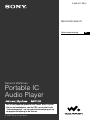 1
1
-
 2
2
-
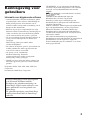 3
3
-
 4
4
-
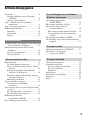 5
5
-
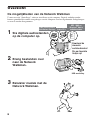 6
6
-
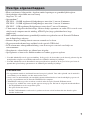 7
7
-
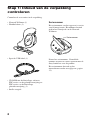 8
8
-
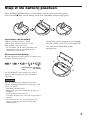 9
9
-
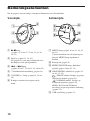 10
10
-
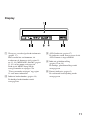 11
11
-
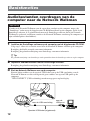 12
12
-
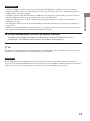 13
13
-
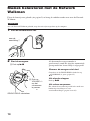 14
14
-
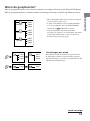 15
15
-
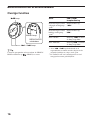 16
16
-
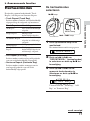 17
17
-
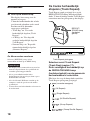 18
18
-
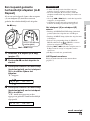 19
19
-
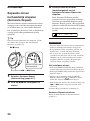 20
20
-
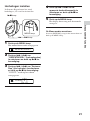 21
21
-
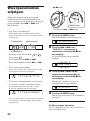 22
22
-
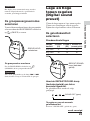 23
23
-
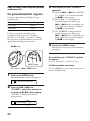 24
24
-
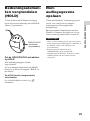 25
25
-
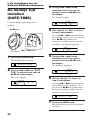 26
26
-
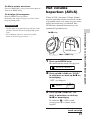 27
27
-
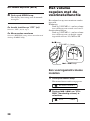 28
28
-
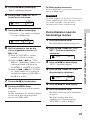 29
29
-
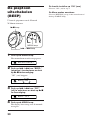 30
30
-
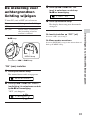 31
31
-
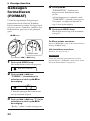 32
32
-
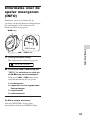 33
33
-
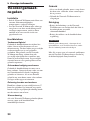 34
34
-
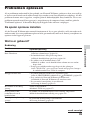 35
35
-
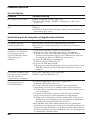 36
36
-
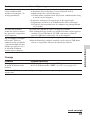 37
37
-
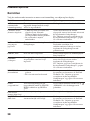 38
38
-
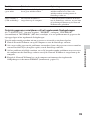 39
39
-
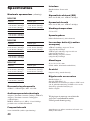 40
40
-
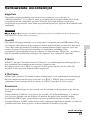 41
41
-
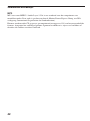 42
42
-
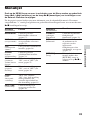 43
43
-
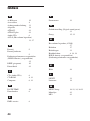 44
44
-
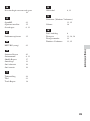 45
45
-
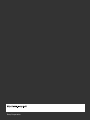 46
46
Sony nw e107d 1gb de handleiding
- Type
- de handleiding
- Deze handleiding is ook geschikt voor